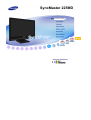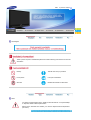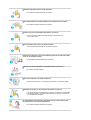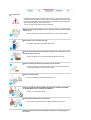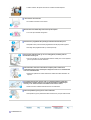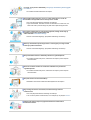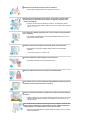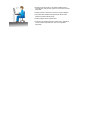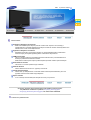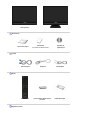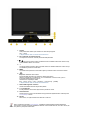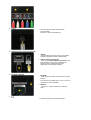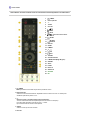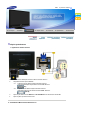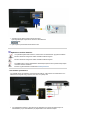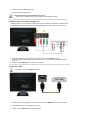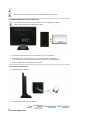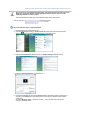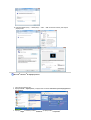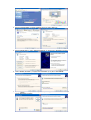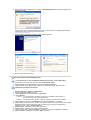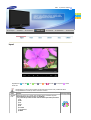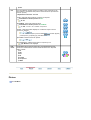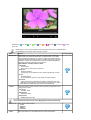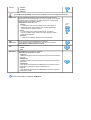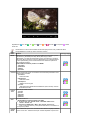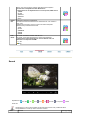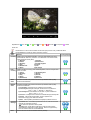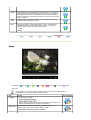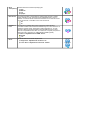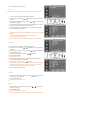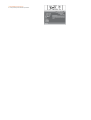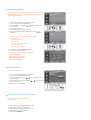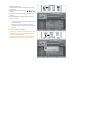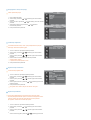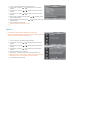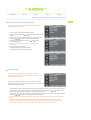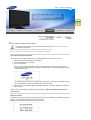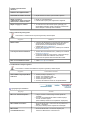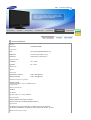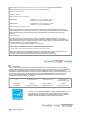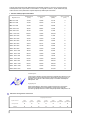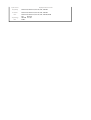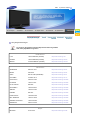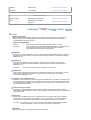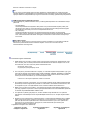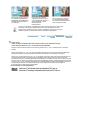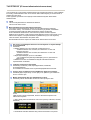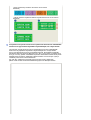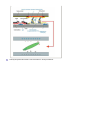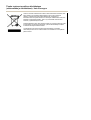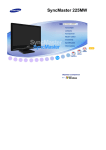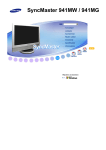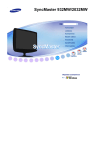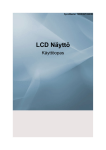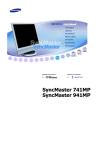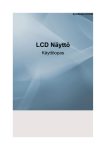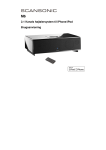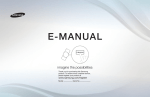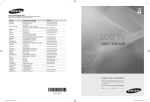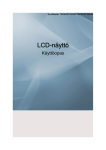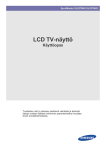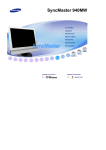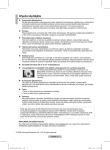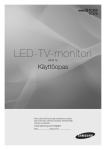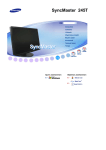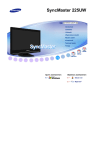Download Samsung SyncMaster 225MD Käyttöopas
Transcript
SyncMaster 225MD
SyncMaster 225MD
Ohjainten asentaminen
Malli
SyncMaster 225MD
Yleisohjeet
Tämän symbolin ohjeiden noudattamatta jättäminen saattaa tuottaa fyysistä vahinkoa tai vaurioita
välineistölle.
Kielletty
Tärkeää aina lukea ja ymmärtää.
Ei saa purkaa
Irrota johto virtalähteest
Älä koske
Maadoitettu sähköiskun estämiseksi
Virta
Jos laitetta ei käytetä pitkään aikaan, säädä PC DPM-asetukselle. Jos näytönsäästäjä
on käytössä, säädä se aktiivinäyttömoodille.
Nämä kuvat on tarkoitettu vain viitteeksi, ja ne eivät ole käytössä kaikissa tapauksissa
(tai maissa).
Älä käytä vahingoittunutta tai löyhää pistoketta.
z
Se saattaa aiheuttaa sähköiskun tai tulipalon.
Älä vedä pistoketta ulos johdosta äläkä koske pistokkeeseen märin käsin.
z
Se saattaa aiheuttaa sähköiskun tai tulipalon.
Käytä vain kunnolla maadoitettua pistoketta ja pistorasiaa.
z
Huono maadoitus saattaa aiheuttaa sähköiskun tai laitevaurioita.
(Vain luokan l laite.)
Kiinnitä pistoke hyvin, jotta se ei pääse irtoamaan.
z
Huonosta liitännästä saattaa olla seurauksena tulipalo.
Älä taivuta pistoketta ja johtoa liikaa äläkä laita painavia esineitä niiden päälle,
sillä se voi aiheuttaa vaurioita.
z
Tämä saattaa aiheuttaa sähköiskun tai tulipalon.
Älä liitä liian montaa jatkojohtoa tai pistoketta yhteen pistorasiaan.
z
Se saattaa aiheuttaa tulipalon.
Älä irrota virtajohtoa, kun näyttö on käytössä.
z
Virtajohdon irrottaminen voi aiheuttaa ylijänniteaallon ja vaurioittaa näyttöä.
Älä käytä virtajohtoa, jos sen liitäntä tai liitinpistoke on pölyinen.
z
z
Jos virtajohdon liitäntä tai liitinpistoke on pölyinen, puhdista se kuivalla liinalla.
Jos käytät virtajohtoa, jonka liitäntä tai liitinpistoke on pölyinen, seurauksena
voi olla sähköisku tai tulipalo.
Laite kytketään irti virtaverkosta vetämällä pistoke pois pistorasiasta, joten
pistorasian tulisi olla helposti käytettävissä.
z
Se saattaa aiheuttaa sähköiskun tai tulipalon.
Asentaminen
Neuvottele asiasta valtuutetun huoltoliikkeen kanssa, jos laite asennetaan johonkin
seuraavista paikoista: pölyiset paikat tai paikat, joissa käytetään kemikaaleja, erittäin
kylmät ja kuumat paikat, erittäin kosteat paikat tai lentokentät ja asemat, joissa laite
altistuu jatkuvalle käytölle vuorokauden ympäri.
Jos näin ei tehdä, näyttö saattaa vaurioitua vakavasti.
Monitori tulee sijoittaa paikkaan, jossa on alhainen kosteus ja mahdollisimman
vähän pölyä.
z
Muuten seurauksena saattaa olla sähköisku tai monitorin sisäinen tulipalo.
Älä pudota monitoria liikuttaessasi sitä.
z
Se saattaa vahingoittaa sekä laitetta että ihmistä.
Asenna monitorin jalusta televisiokaappiin tai hyllyyn niin, että jalusta ei ulotu
kaapin tai hyllyn reunan yli.
z
Laitteen pudottaminen voi vaurioittaa laitetta tai aiheuttaa vammoja.
Älä aseta laitetta epävakaalle tai pinnaltaan pienelle alustalle.
z
Aseta tuote tasaiselle ja vakaalle alustalle, sillä se saattaa muuten pudota ja
vahingoittaa ohikulkevia ihmisiä, erityisesti lapsia.
Älä aseta laitetta lattialle.
z
Muut, erityisesti lapset saattavat kompastua siihen.
VÄLTÄ TULIPALON VAARA PITÄMÄLLÄ KYNTTILÄT JA MUUT AVOLIEKIN
LÄHTEET AINA LOITOLLA TÄSTÄ TUOTTEESTA.
z
Muuten se voi aiheuttaa tulipalon.
Pidä lämmityslaitteet kaukana virtajohdosta.
z
Sulanut johdon suojakuori saattaa aiheuttaa sähköiskun tai tulipalon.
Älä asenna tuotetta huonosti tuuletettuihin paikkoihin, kuten kirjahyllyyn tai
komeroon.
z
Laitteen sisäisen lämpötilan kohoaminen saattaa aiheuttaa tulipalon.
Laita monitori varovasti alas.
z
Se saattaa vaurioitua tai mennä rikki.
Älä laita monitoria käännettynä kuvaruutu pinta alaspäin.
z
TFT-LCD-pinta saattaa vahingoittua.
Seinakonsooli paigaldamiseks pöörduge kvalifitseeritud tehniku poole.
z
Ebapädeva isiku poolt teostatud paigaldustööd võivad põhjustada vigastusi.
z
Kasutage alati paigaldusseadet (vt. kasutusjuhendit).
Asenna laite riittävän kauas (yli 10 cm:n etäisyydelle) seinästä, jotta sen
ilmanvaihto toimii hyvin.
z
Huono ilmanvaihto voi nostaa lämpötilaa laitteen sisällä, jolloin osien käyttöikä
lyhenee ja laitteen toiminta heikkenee.
Estä sadeveden valuminen ulkoantennin kaapelia pitkin sisälle taloon
sijoittamalla kaapeli siten, että kaapelin näkyvissä oleva osa on matalammalla
kuin sen sisääntulokohta.
z
Sadeveden pääseminen sisään laitteeseen saattaa aiheuttaa sähköiskun tai
tulipalon.
Jos käytät ulkoantennia, tarkista, että se on riittävän kaukana ympäristön
sähköjohtoihin nähden. Antenni ei saa joutua kosketuksiin sähköjohtojen
kanssa, jos se sattuu irtoamaan esimerkiksi kovan tuulen vuoksi.
z
Kaatunut antenni saattaa aiheuttaa vamman tai sähköiskun.
Pidä muovipakkaus (pussi) poissa lasten ulottuvilta.
z
Puhdistaminen
Muovipakkaus (pussi) saattaa aiheuttaa tukehtumisen jos lapset leikkivät sillä.
Puhdistaaksesi monitorin kuoren tai LCD pinnan, pyyhi hieman kostetulla, pehmeällä
kangasliinalla.
Älä ruiskuta puhdistusainetta suoraan monitoriin.
z
Se saattaa aiheuttaa vaurioita, sähköiskun tai tulipalon.
Käytä suositeltua puhdistusainetta ja pehmeää kangasliinaa
Jos liitos pistokkeen ja nastan välillä on pölyinen tai likainen, puhdista se
kunnolla kuivalla kangasliinalla.
z
Likainen liitos saattaa aiheuttaa sähköiskun tai tulipalon.
Huolehdi laitteen irrottamisesta verkosta ennen puhdistamista.
z
Tästä saattaa muussa tapauksessa olla seurauksena sähköisku tai tulipalo.
Irrota pistoke pistorasiasta ja pyyhi tuote pehmeällä ja kuivalla liinalla.
z
Älä käytä kemikaaleja, kuten vahaa, bentseeniä, alkoholia, ohenteita,
hyönteismyrkkyjä, ilmanraikastimia, voiteluaineita tai puhdistusaineita.
Laite on puhdistettava sisäpuolelta kerran vuodessa, voit ottaa yhteyttä
huoltoon tai asiakaspalveluun huollon tilaamiseksi.
z
Pidä laitteen sisäosat puhtaina. Laitteen sisäosiin pitkän ajan kuluessa
kerääntynyt pöly saattaa aiheuttaa laitteen toimintahäiriön tai tulipalon.
Muu
Älä irrota koteloa (tai taustalevyä).
z
z
Tämä saattaa aiheuttaa sähköiskun tai tulipalon.
Jätä huolto pätevälle huolto henkilöstölle.
Jos monitorisi ei toimi kunnolla - varsinkin, jos siitä lähtee epätavallisia ääniä
tai hajuja, irrota pistoke välittömästi ja ota yhteys valtuutettuun jälleenmyyjään
tai huolto on.
z
Se saattaa aiheuttaa sähköiskun tai tulipalon.
Älä säilytä tuotetta paikoissa, joissa se joutuu alttiiksi öljylle, savulle tai
kosteudelle. Älä myöskään asenna sitä ajoneuvon sisälle.
z
z
See võib põhjustada tõrkeid, elektrilöögi või tulekahju.
Olge eriti ettevaatlik, kasutades monitori vee läheduses või vabas õhus, kus
seade võib kokku puutuda lumega või jääda otsese päikesevalguse kätte.
Kui monitor kukub maha või selle korpus kahjustub, lülitage seade välja ja
ühendage võrgupistik seinakontaktist lahti.
Võtke ühendust Teeninduskeskusega.
z
Monitor võib töötada tõrgetega, põhjustades elektrilöögi või tulekahju.
Äikese ja müristamise ajal lahutage monitor vooluvõrgust ja hoiduge seadet
teatud aja jooksul kasutamast.
z
Monitor võib töötada tõrgetega, põhjustades elektrilöögi või tulekahju.
Älä yritä liikuttaa monitoria vetämällä johdosta tai signaalikaapelista.
z
Se saattaa aiheuttaa särkymisen, sähköiskun tai tulipalon johtuen kaapelin
vaurioitumisesta.
Älä siirrä monitoria oikealle tai vasemmalle vetämällä vain johdosta tai
signaalikaapelista.
z
Se saattaa aiheuttaa särkymisen, sähköiskun tai tulipalon johtuen kaapelin
vaurioitumisesta.
Älä peitä monitorin ilmanvaihtoaukkoja.
z
Riittämätön ilmanvaihto saattaa aiheuttaa käyttöhäiriön tai tulipalon.
Ärge asetage monitorile veeanumaid, keemiatooteid ega väikseid
metallesemeid.
z
z
See võib põhjustada tõrkeid, elektrilöögi või tulekahju.
Jos monitoriin pääsee vieraita aineita, irrota virtajohto ja ota yhteyttä huoltoon.
Säilytä tuote kaukana helposti syttyvistä kemiallisista suihkeista tai
tulenaroista aineista.
Älä koskaan laita mitään metallista monitorin aukkoihin.
z
Tämä saattaa aiheuttaa sähköiskun, tulipalon tai vamman.
Älä työnnä ilmanvaihtoaukkoihin tai kuuloke- ja AV-liittimiin metalliesineitä,
kuten puikkoja, metallilankaa tai poranterää, tai syttyvää materiaalia, kuten
paperia tai tulitikkuja.
z
Tästä voi olla seurauksena sähköisku tai tulipalo. Jos laitteeseen pääsee
vieraita aineita tai vettä, katkaise laitteesta virta, irrota virtajohto pistorasiasta ja
ota yhteys huoltoon.
Jos näytössä on pitkään pysäytetty kuva, kuvassa saattaa esiintyä häiriöitä tai
se on epäselvä.
z
Ota käyttöön virransäästäjä tai aseta näytönsäästäjäksi liikkuva kuva, kun et
käytä näyttöä vähään aikaan.
Seadke eraldusvõime ja sagedus antud mudeli jaoks sobivale tasemele.
z
Eraldusvõime ja sageduse ebaõigelt valitud seaded võivad kahjustada
nägemist.
22 tuumaa leveä (55 cm) - 1680 x 1050
Kuulareid kasutades hoidke helitugevus sobival tasemel.
z
Liiga valjud heliefektid võivad kahjustada kuulmist.
Monitorin jatkuva katsominen liian läheltä voi heikentää näköä.
Voit ehkäistä silmien väsymistä pitämällä näyttöpäätteellä työskentelyn aikana
vähintään viiden minuutin tauon kerran tunnissa.
Älä asenna laitetta epävakaalle tai epätasaiselle alustalle tai tärinälle alttiiseen
paikkaan.
z
Laitteen pudottaminen voi vaurioittaa laitetta tai aiheuttaa vammoja. Jos laitetta
käytetään tärinälle alttiissa paikassa, sen käyttöikä voi lyhentyä tai laite voi
syttyä palamaan.
Kun siirrät monitoria, katkaise siitä virta ja irrota sen virtajohto. Varmista, että
kaikki kaapelit, mukaanlukien antennikaapeli ja muiden laitteiden liittämiseen
käytetyt kaapelit, on irrotettu laitteesta, ennen kuin siirrät sitä.
z
Kaapelin irrottamatta jättäminen saattaa aiheuttaa vahingon, josta voi seurata
tulipalo tai sähköisku.
Pidä tuote poissa lasten ulottuvilta, sillä he saattavat vahingoittaa tuotetta
tarttumalla siihen.
z
Putoava tuote saattaa aiheuttaa fyysistä vahinkoa ja johtaa jopa kuolemaan.
Jos et aio käyttää tuotetta pidemmän aikaa, pidä se verkosta irrotettuna.
z
Muussa tapauksessa kerääntynyt lika tai heikentynyt eristys saattavat erittää
lämpöä, josta saattaa olla seurauksena sähköisku tai tulipalo.
Älä aseta lasten suosikkiesineitä (tai mitään muuta, jota he saattavat pitää
houkuttelevana) tuotteen päälle.
z
Lapset saattavat kiivetä tuotteen päälle päästäkseen käsiksi esineeseen. Tuote
saattaa pudota ja aiheuttaa fyysistä vahinkoa tai johtaa jopa kuolemaan.
Huolehdi käytetyistä paristoista. Varo, että pienet lapset eivät niele paristoja.
Pidä paristot pois lasten ulottuvilta.
z
Pariston niellyt lapsi on vietävä välittömästi lääkäriin.
Kun vaihdat paristoja, varmista, että kytket paristot napaisuuden (+ / -) suhteen
oikein. Paristojen oikea asento näkyy paristokotelosta.
z
Napaisuuden suhteen väärin asetut paristot saattavat aiheuttaa paristojen
vuotamisen tai hajoamisen, mistä voi seurata tulipalo, onnettomuus tai
likaantuminen (vahinko).
Käytä vain määrättyjä standardiparistoja. Älä käytä samaan aikaan vanhoja ja
täysin uusia paristoja.
z
Saattavat aiheuttaa paristojen vuotamisen tai hajoamisen, mistä voi seurata
tulipalo, onnettomuus tai likaantuminen (vahinko).
Akkua (ja ladattavia paristoja) ei luokitella tavalliseksi
jätteeksi, ja ne on kierrätettävä. Asiakakkaan velvollisuus on akun käyttäjänä
palauttaa käytetyt akut tai ladattavat paristot kierrätykseen.
z
Asiakas voi palauttaa akun tai paristot lähimpään julkiseen kierrätyspisteeseen
tai liikkeeseen, joka myy kyseistä akku- tai paristotyyppiä.
Näyttöä ei saa nostaa tai siirtää jalustasta roikottamalla.
z
Näyttö voi pudota ja vaurioitua tai aiheuttaa henkilövahingon.
Oikea istuma-asento monitoria käytettäessä.
Yritä pitää hyvä ryhti kun käytät monitoria.
z
z
Pidä selkäsi suorana.
Pidä silmiesi ja monitorin välinen etäisyys välillä 45-50 cm.
Katso monitoria hieman yläviistosta ja pidä monitori suoraan
edessäsi.
z
z
z
z
z
Kallista monitoria ylöspäin 10-20 astetta. Säädä monitorin
korkeutta siten, että monitorin yläosa on hieman silmiesi tason
alapuolella.
Säädä monitorin kulmaa siten, että valo ei heijastu näytöstä.
Yritä pitää kätesi kohtisuorassa kainaloihisi nähden. Pidä
käsivarret ja kädet vaakasuorassa.
Pidä kyynärpään kulma kohtisuorassa.
Pidä polvet yli 90 asteen kulmassa. Älä istu siten, että jalkasi
ovat irti maasta. Pidä kädet siten, että ne ovat sydämen
alapuolella.
Malli
SyncMaster 225MD
Ominaisuudet
Digitaalisen lähetyksen ominaisuudet
- Kaikki multimedialähetyksiin liittyvät prosessit mukaan lukien ohjelmien luonti, lähetys ja
vastaanottaminen suoritetaan digitaalisesti. Katsojat voivat tämän ansiosta nauttia täydestä kuvan
laadusta sekä monista muista lisäpalveluista.
Digitaalisen lähetyksen seuraaminen
- Digitaalisten lähetysten seuraamiseksi käytössä on oltava digitaalilähetysten vastaanottoon
soveltuva näyttö, joka täyttää digitaalisignaalien vastaanottoon liittyvät ehdot.
HDMI-ominaisuudet
- Tämä on yleisesti hyväksytty tapa lähettää korkearesoluutiosta video- ja audiosisältöä ilman
tiedostojen pakkauksesta aiheutuvaa hukkaa.
- Kaikki laitteet voidaan kytkeä helposti yhdellä kaapelilla ja laitteita voidaan ohjata keskitetysti.
Ensiluokkainen muotoilu
- Tämä tuote on muotoiltu puhtaita linjoja noudattaen.
Kiiltävät ulkokuori
- Laitteen kiiltävä musta ulkokuori on tyylikäs ja hienostunut.
Herkät hipaisupainikkeet
- Laitteen virta- ja säätöpainikkeet on toteutettu erittäin herkillä hipaisukoskettimilla, jotka ovat
tyylikkään ulkoasun lisäksi erittäin helppokäyttöisiä.
Nopea vasteaika
- 5 ms:n vasteajan ansiosta lähetykset näkyvät selvemmin ja nopeammin.
Ole hyvä ja varmista, että seuraavat tavarat ovat pakattu monitorisi kanssa.
Jos pakkauksen sisällössä on puutteita, ota yhteys jälleenmyyjääsi.
Ota yhteys paikalliseen jälleenmyyjään, kun haluat ostaa lisälaitteita.
Purkaminen pakkauksesta
Ilman jalustaa
Jalustan kanssa
Manuaalinen
Pika-asennusopas
Takuukortti
(Ei saatavana kaikilla alueilla)
Käyttöopas,
näytönohjain
kaapeli
D-Sub -kaapeli
Virtajohto
Äänikaapelit
Muuta
Kaukosäädin
Myydään erikseen
paristot (kaksi AAA-kokoista
paristoa)
Puhdistuskangas
TV-antennijohto
RCA-kaapeli
Komponentti-kaapeli
S-VIDEO-kaapeli
Kuulokkeet
SCART-liitin
DVI-kaapeli
DVI-HDMI-kaapeli
HDMI-kaapeli
RCA-stereokaapeli (PC)
Optinen digitaaliaudion
ulostulokaapeli
Sovelletaan vain mustiin ja kiillotettuihin malleihin.
Etupuoli
1. TV/DTV
2. PIP
3.
4. - +
5. MENU
6.
7. Kaukosäädinsignaalin
tunnistin
8. [
] Virtapainike
9. Virtamerkkivalo
10. Kaiutin
1. TV/DTV
Tällä painikkeella valitaan joko tavallinen tai DTV-lähetyssignaali.
[TV] → [DTV]
>>Napsauttamalla tätä voit nähdä animaatioleikkeen.
2. PIP - Saatavilla vain PC/DVI -tilassa
Voit ohjata kuva kuvassa -ikkunaa painamalla tätä painiketta.
3.
Voit siirtyä pystysuunnassa valikon kohdasta toiseen tai säätää valitsemiasi valikon arvoja.
Televisiotilassa valitsee TV-kanavan.
4. - +
Voit siirtyä vaakasuunnassa valikon kohdasta toiseen tai säätää valitsemiasi valikon arvoja.
Voit säätää myös äänenvoimakkuutta.
5. MENU
Voit avata tämän painikkeen avulla OSD-näytön ja aktivoida valikon korostetun kohdan.
6.
Käytetään valittaessa OSD-valikko.
Painamalla tätä painiketta voit vaihtaa PC-tilasta Video-tilaan.
Lähteen muuttaminen on sallittua vain, kun muutettavana on ulkoinen laite, joka on
kyseisellä hetkellä liitettynä monitoriin.
Vaihteleminen näyttötilojen välillä:
[PC] → [DVI] → [Ext.] → [AV] → [S-Video] → [Component] → [HDMI]
>>Napsauttamalla tätä voit nähdä animaatioleikkeen.
7. Kaukosäädinsignaalin tunnistin
Osoita kaukosäätimellä kohti näytön tätä pistettä.
8. [
] Virtapainike
Voit käynnistää tai sammuttaa näytön tämän painikkeen avulla.
9. Virtamerkkivalo
Tämän toiminnon avulla voit tarkastella koko järjestelmän käyttötilannetta. Lisätietoja saat
Virransäästäjä -osiosta.
10. Kaiutin
Ääni kuuluu, kun kytket tietokoneen äänikortin monitoriin.
Katso ohjekirjassa selostettu Virransäästäjä , saadaksesi lisäinformaatiota sähköä säästävistä
toiminnoista . Energian kulutusta säästääksesi käännä monitori POIS PÄÄLTÄ, kun sitä ei tarvita, tai
kun jätät sen yksin pitemmäksi aikaa.
Takapuoli
(Monitorin takaosan konfiguraatiot saattavat vaihdella eri tuotteiden välillä)
1.
POWER
z
2.
Kytke virtajohto näytön takana olevaan POWER liittimeen. Laitetta voidaan käyttää 100 ~ 240 VAC(+/10%) käyttöjännitteellä.
DVI/PC IN / HDMI/PC/DVI-D AUDIO IN
1. PC
: Kytke signaalikaapeli näytön takana olevaan PCliittimeen.
2. DVI-D
: Kytke DVI-kaapeli näytön takana olevaan DVI-D liittimeen.
3. HDMI/PC/DVI-D AUDIO IN
: Kytke näytön takana oleva HDMI / PC / DVI-D AUDIO
IN -liitin tietokoneen äänikorttiin.
3.
COMPONENT IN
1. R - AUDIO - L
: Kytke DVD-laitteen, videonauhurin (DVD/digisovittimen) liitin näytön R-AUDIO-L-liittimeen.
2. PR, PB,Y
: Kytke DVD-laitteen tai DVD-/digisovittimen videolähtö
PR, PB,Y -tuloihin komponenttivideokaapelilla (PR,
PB,Y).
4.
ANT IN
z
5.
Liitä televisiokaapeli näytön takana olevaan
antenniliitäntään.
Kaapelin on oltava koaksiaalikaapeli.
HDMI IN / DIGITAL AUDIO OUT(OPTICAL)
1. HDMI IN
: Kytke HDMI-kaapeli näytön takana olevaan HDMIliitäntään ja digitaalisen laitteen HDMI-liitäntään.
2. DIGITAL AUDIO OUT(OPTICAL)
: Kytke näytön DIGITAL AUDIO OUT(OPTICAL) -liitin
DVD-kotiteatterin (vahvistimen) digitaaliseen tai
tavalliseen äänen ulostuloliittimeen optista
digitaaliaudio-ulostulokaapelia käyttäen.
6.
EXT(RGB) / SERVICE
1. EXT(RGB)
: Kytke näytön EXT (RGB) -liitin DVD-laitteen SCARTliittimeen.
Kuten monitorin EXT(RGB)-portin myös tv:n ja Videon
signaalitulo ja -lähtö määritetään
2. SERVICE
: Tämä liitin on varattu huoltotöiden suorittamista
varten.
7.
z
Yhdistä kuulokkeet niille varattuun liitäntään.
8.
z
9.
Kensington lock (Kensington-lukko) on laite, jolla
järjestelmä voidaan lukita fyysisesti käytettäessä sitä
julkisella paikalla. (Lukituslaite on hankittava erikseen.)
Lukustusseadme kasutamise kohta küsige
lisateavet selle müüjalt.
COMMON INTERFACE
z
Antaa tietoja CI-paikkaan asetetusta CAM-moduulista
ja näyttää sen.
Sovelluksen INFO koskee CI-korttia.
Voit asettaa CAM-moduulit milloin tahansa television
ollessa päällä tai pois päältä.
10. S-VIDEO / VIDEO / R - AUDIO -L
1. S-VIDEO / VIDEO
: Voit yhdistää DVD-soittimen, videonauhurin tai
videokameran tyyppiset AV-laitteet näytön Svideoliitäntään (V1) tai videoliitäntään (V2) käyttämällä
S-VHS- tai RCA-kaapelia.
2. R - AUDIO -L
: Kytke DVD-laitteen, videonauhurin (DVD/digisovittimen) liitin näytön R-AUDIO-L-liittimeen.
Katso Monitorin liitännät saadaksesi lisäinformaatiota kaapelien liitännästä.
Kaukosäädin
Kaukosäätimen toimintaa saattavat häiritä TV-vastaanottimen lähellä käytettävät muut sähkölaitteet.
1.
POWER
2.
Numeropainike
3.
-/--
4.
TV/DTV
5.
CH LIST
6.
7.
MENU
8.
MUTE
9.
Ylös-/alas-/vasen-/oikeapainikkeet
10.
ENTER
11.
RETURN
12.
SOURCE
13. PRE-CH
14. GUIDE
15. D.MENU
16.
P
17.
EXIT
18.
INFO
19. TTX/MIX
20. COLOR BUTTON
21. P.MODE, M/B (MagicBright™)
22. S.MODE
23. AUTO
24. P.SIZE
25. DUAL I-II
26. SUBTITLE
27. SOURCE
28. PIP
1.
POWER
Voit käynnistää tai sammuttaa näytön tämän painikkeen avulla.
2.Numeropainike
Valitsee TV-kanavat televisiotilassa. Käytetään kanavien vaihtoon kun PIP on valittu ja PIP
SOURCEn (PIP-lähde) asetus on TV.
3.-/-(Kanavan valinta, yksi-/kaksinumeroiset kanavapaikat )
Tuo esiin kaksinumeroiset kanavapaikat (kanavat numerosta 10 eteenpain).
Kun painat tata painiketta, kuvaruutuun tulee '--'-merkki.
Nyt voit antaa kaksinumeroisen kanavapaikan.
4.TV/DTV
Valitsee TV-tilan ja DTV-tilan suoraan
5.CH LIST
"Channel List" Tuo näyttöön
6.
Voit säätää myös äänenvoimakkuutta.
7.
MENU
Avaa näyttövalikko ja mene taaksepäin aikaisempaan valikkoon painamalla painiketta.
8.
MUTE
Mykistä ääni väliaikaisesti painamalla tätä.
Näkyy kuvaruudun vasemmassa alanurkassa.
Peruuta Mute (mykistys) -toiminto painamalla MUTE -painiketta uudelleen. Mute (mykistys) toiminnon voi myös peruuttaa painamalla
-painikkeita.
9.
Ylös-/alas-/vasen-/oikea-painikkeet
Voit siirtyä valikossa pysty-tai vaakasuunnassa ja säätää valitsemiasi valikon arvoja.
10.
ENTER
Aktivoida valikon korostetun kohdan.
11.
RETURN
Palaa edelliseen valikkoon
12.
SOURCE
Merkkivalo syttyy sen merkiksi, että näytössä näkyy parhaillaan signaali.
Lähteen muuttaminen on sallittua vain, kun muutettavana on ulkoinen laite, joka on
kyseisellä hetkellä liitettynä monitoriin.
- TV tai DTV-lähdettä ei voida näyttää SOURCE-painikkeella
- Televisiota voidaan katsoa vain TV- tai DTV-painikkeilla.
13.PRE-CH
Voit palata edelliselle kanavalle tämän painikkeen avulla.
14.GUIDE
Ohjelmaopas (EPG)
15.D.MENU
DTV menü ekrani
16.
P
Televisiotilassa valitsee TV-kanavan.
17.
EXIT
Sulkee valikon näytön.
18.
INFO
Näytön oikeaan yläkulmaan tulee Video SOURCE, Audio SOURCE, nykyisen kanavan
numero, äänisignaalin tyyppi ja Kaiutin Mute ON/OFF.
19.TTX/MIX
TV-kanavat tarjoavat myös Teksti-TV-palveluja.
z Teksti-TV:n painikkeet
Lisätietoja on kohdassa > TTX / MIX
20.COLOR BUTTON
kanavien lisääminen, poistaminen ja tallentaminen suosikkikanavien luetteloon “Channel List”.
21.P.MODE, M/B (MagicBright™)
Kun painat tätä painiketta, käytössä oleva tila tulee näkyviin näytön alaosaan.
TV / DTV / AV / Ext. / S-Video / Component / HDMI : P.MODE
Käytettävissä on neljä automaattista kuvan esiasetusta, jotka on säädetty valmiiksia laitteen
valmistusvaiheessa.
Tämä jälkeen voit painaa painiketta uudelleen ja selata käytettävissä olevia esiasetuksia.
( Dynamic → Standard → Movie → Custom )
PC / DVI Mode : M/B ( MagicBright™ )
MagicBright on uusi toiminto, jonka avulla näyttöä voidaan säätää jopa kaksi kertaa
tavanomaista kirkkaammaksi ja selkeämmäksi.
Tämä jälkeen voit painaa painiketta uudelleen ja selata käytettävissä olevia esiasetuksia.
( Entertain → Internet → Text → Custom )
22.S.MODE ( Sound Mode )
Kun painat tätä painiketta, nykyinen äänitila näkyy näytön vasemmassa alakulmassa.
Näytössä on sisäinen Hi-Fi-tasoinen stereovahvistin.
Tämä jälkeen voit painaa painiketta uudelleen ja selata käytettävissä olevia esiasetuksia.
( Standard → Music → Movie → Speech → Custom )
23.AUTO - Saadaval vaid PC-reziimis
Näyttö säätää itsensä automaattisesti, kun painat automaattipainiketta.(PC)
24.P.SIZE
Muuta kuvakokoa painamalla painiketta.
- PC/ DVI mode : Wide / 4:3
- TV / DTV / Ext. / AV / S-Video mode : Auto Wide / Wide / 16:9 / Zoom1 / Zoom2 / 4:3
- Component / HDMI mode : Wide / 16:9 / Zoom1 / Zoom2 / 4:3
25.DUAL I-II
Lähetyksen tyypistä riippuen STEREO/MONO, DUAL l / DIAL ll ja MONO/NICAM
MONO/NACAM STEREO voivat olla käytössä. Voit käyttää kyseisiä vaihtoehtoja television
katselun aikan painamalla kaukosäätimen DUAL-painiketta.
26.SUBTITLE
Digitaalinen tekstitys
27.SOURCE - Säädettävissä, kun PIP (kuva kuvassa) -toiminto on käytössä.
Valitse PIP (kuva kuvassa) –toiminnon SOURCE (lähde).
28.PIP - Saadaval vaid PC/DVI-reziimis
Voit ohjata kuva kuvassa -ikkunaa painamalla tätä painiketta.
Malli
SyncMaster 225MD
Näytön yhdistäminen
1. Kytkeminen tietokoneeseen
1.
Liitä monitorisi sähköjohto monitorin takana olevaan aukkoon.
2.
Käytä tietokoneelle sopivaa liitäntää.
2-1. Analogisen D-sub-liittimen käyttö videokortin kanssa.
Kytke signaalikaapeli näytön takana olevaan PC-liittimeen.
[PC]
2-2.
Digitaalisen DVI-liittimen käyttö videokortin kanssa.
Kytke DVI-kaapeli näytön takana olevaan DVI-D -liittimeen. .
[DVI-D]
3.
Kytke näytön takana oleva HDMI / PC / DVI-D AUDIO IN -liitin tietokoneen äänikorttiin.
4.
Kytke näyttöön ja tietokoneeseen virta.
2. Yhdistäminen Macintosh-tietokoneeseen
1. Analogisen D-sub-liittimen käyttö videokortin kanssa.
Kytke signaalikaapeli näytön takana olevaan D-SUB-liittimeen.
[PC]
2. Kytke näyttöön ja Macintosh-tietokoneeseen virta.
Kytkeminen muihin laitteisiin
Voit yhdistää näyttöön DVD-soittimen, videonauhurin tai videokameran tyyppisiä AV-laitteita.
Monitorin takaosan konfigurointi saattaa vaihdella tuotteesta riippuen.
Monitorin takaosan konfigurointi saattaa vaihdella tuotteesta riippuen.
DVI-HDMI-kaapeli, optinen digitaaliaudio-ulostulokaapeli ja RCA-stereo (tietokoneelle) kaapeli
ovat kaikki erikseen ostettavia.
Erikseen myytäviä tuotteita voit tiedustella asiakaspalvelusta.
1. AV-laitteiden yhdistäminen
Voit yhdistää näytön AV-liitäntöihin esimerkiksi DVD-soittimen, videonauhurin tai videokameran. AVlaitteesta tuleva signaali näkyy näytössä, kun siihen on kytketty virta.
1. Voit yhdistää DVD-soittimen, videonauhurin tai videokameran tyyppiset AV-laitteet näytön Svideoliitäntään (V1) tai videoliitäntään (V2) käyttämällä S-VHS- tai RCA-kaapelia
2. Kytke DVD-laitteen/videonauhurin/videokameran AUDIO OUT -portti näytön R-AUDIO-L -porttiin.
3. Käynnistä sitten DVD-soitin, videonauhuri tai videokamera, jossa on DVD-levy tai videonauha.
4. Utilisez le bouton SOURCE pour sélectionner AV ou S-Video.
2. EXT.(RGB)-liitäntä - Tämä toiminto on käytettävissä vain, kun kyseessä on AV-laite, joka
tukee SCARTin käyttöä.
Kytke näytön EXT (RGB) -liitin DVD-laitteen SCART-liittimeen. DVD:tä voi katsoa yksinkertaisesti
liittämällä DVD monitoriin, kun virta on päällä.
1. Kytke näytön EXT (RGB) -liitin DVD-laitteen SCART-liittimeen.
2. Jos näyttöön on kytketty ulkoinen laite Scart-liittimellä, näytön Source (lähde) -asetuksen tila
muuttuu automaattisesti tilaan Ext (Ulk.).
3. Television yhdistäminen
Voit katsella televisio-ohjelmia, jos yhdistät näytön televisioantenniin tai kaapelitelevisiojärjestelmään.
Tietokoneeseen ei tarvitse asentaa mitään lisälaitetta tai -ohjelmaa.
1. Liitä televisiokaapeli näytön takana olevaan antenniliitäntään.
Kaapelin on oltava koaksiaalikaapeli.
Kun käytät sisäantenniliitäntää:
Tarkista ensimmäiseksi seinäliitäntä ja yhdistä antennikaapeli.
Kun käytät ulkoantennia:
Ulkoantennin asennus on suoteltavaa antaa asiantuntijan tehtäväksi.
Voit yhdistää RF-kaapelin antennin sisääntuloliitäntään seuraavasti:
Pidä RF-kaapelin kupariosuus suorassa.
2. Kytke näyttöön virta.
3. Valitse TV käyttäen TV/DTV-painiketta.
4. Valitse haluamasi televisiokanava.
Aiheuttaako huono signaali heikkolaatuisen kuvan?
Osta ja asenna signaalin vahvistin, joka saattaa parantaa lähetyksen tasoa.
4. DVD/DTV:n digi-TV-sovittimen yhdistäminen
Yhdistä DVD/DTV:n digi-TV-sovittimen sisääntulevan signaalin liitäntään, jos laitteessa on DVD/DTV-liitin.
Voit katsella laitteen kuvaa yksinkertaisesti vain liittämällä laitteen monitoriin virran ollessa kytkettynä.
1. Kytke DVD-laitteen/Digi-TV-sovittimen AUDIO OUT -portti näytön R-AUDIO-L -porttiin.
2. Kytke DVD-laitteen tai DVD-/digisovittimen videolähtö PR, PB,Y-tuloihin komponenttivideokaapelilla
(PR, PB,Y).
3. Utilisez le bouton SOURCE pour sélectionner Component.
5. Kytkeminen HDMI
Tietokonetta ei voi kytkeä HDMI IN –liittimeen.
1. Ulkoiset laitteet, kuten digitaalinen DVD-laite, kytketään näytön HDMI IN -liittimeen HDMI-kaapelilla.
2. Kytke päälle DVD-soitin, jonka sisällä on DVD-levy.
3. Utilisez le bouton SOURCE pour sélectionner HDMI.
6. Kytkentä DVI-HDMI-kaapelilla
1. Kytke digitaalilaitteen DVI-antoliitin näytön HDMI IN –liittimeen käyttäen DVI-HDMI-kaapelia.
2. Kytke tietokoneen RCA-stereo-kaapelin punainen ja valkoinen liitin digitaalilaitteen vastaavan
värisiin audiolähtöliittimiin, ja kytke kaapelin toinen pää näytön HDMI / PC / DVI-D AUDIO IN–
liittimeen.
3. Kytke päälle DVD-soitin, jonka sisällä on DVD-levy.
4. Utilisez le bouton SOURCE pour sélectionner HDMI.
7. Vahvistimen kytkeminen ja käyttäminen
Voit kytkeä vahvistimen digitaalisen äänen (optisen) sisääntuloliittimen tai tavallisen
sisääntuloliittimen näyttöön oikealla kaapelilla.
1. Kytke näytön DIGITAL AUDIO OUT (OPTICAL) -liitin digitaalivahvistimen digitaaliäänen
sisääntuloliittimeen optista kaapelia käyttäen.
2. Aseta Ääni-valikon kohta Internal Mute asentoon On käyttäen MENU-painiketta.
3. Säädä Sound Volume vahvistimen äänenvoimakkuuden ( + , - ) -painikkeilla.
4. Kytke näyttö ja vahvistin päälle, kun liitännät on suoritettu.
Näytöstä ei kuulu ääntä, joten sinun on käytettävä vahvistinta.
Katso kaiuttimen ja vahvistimen kytkemisohjeet laitevalmistajien käyttöoppaista.
8. COMMON INTERFACE -liitännän kytkeminen
Voit asettaa CAM-moduulit milloin tahansa television ollessa päällä tai pois päältä.
Hanki CI CAM -moduuli haluamaltasi jälleenmyyjältä.
1. Aseta CI-kortti CAM-moduuliin nuolen suuntaisesti, kunnes se on paikoillaan.
2. Aseta CAM-moduuli, jonka sisällä CI-kortti on, Common Interface -korttipaikkaan.
(Työnnä CAM nuolen suuntaisesti loppuun asti siten, että se ei tule ulos korttipaikasta.)
3. Tarkista, näetkö kuvan “scrambled signal”- kanavasta.
9. Kuulokkeiden yhdistäminen
Voit yhdistää näyttöön kuulokkeet.
1. Yhdistä kuulokkeet niille varattuun liitäntään.
Jalustan käyttäminen
Näyttö on suunniteltu VESA-kiinnitysstandardin mukaisesti. Voit kiinnittää siihen erilaisia VESAjalustoja. Taita näytön jalusta ennen sen kiinnittämistä VESA-jalustaan.
1. Jalustan taittaminen
Voit kallistaa näyttöä -1 - 23 astetta.
2. Alustan kiinnitys
Tähän monitoriin käy 100 mm X 100 mm VESA-standardin mukainen asennus-jakopinta-alusta.
A. Monitori
B. Asennus-jakopinta-alusta (Myydään erikseen)
1. Kytke monitori pois päältä ja irrota sen virtajohto.
2. Laita LDC-monitori kuvaruudun pinta alaspäin käänettynä tasaiselle alustalle alustalle ja suojaa
näyttö asettamalla tyyny sen alle.
3. Löysää jalustan kiinnitysruuvin kahva vastapäivään kääntämällä ja irrota se sitten jalustasta.
4. Aseta asennus-jakopinta-alustan reiät takakannen asennusalustan reikien kohdalle ja kiinnitä se niillä
neljällä ruuvilla, jotka tulivat varsityyppisen alustan, seinään kiinnitettävän tai muun alustan mukana.
z
z
z
z
Älä käytä tavallista pidempiä ruuveja, sillä ne voivat vahingoittaa näytön sisäisiä osia.
Seinätelineen kiinnitykseen käytettävät ruuvit voivat poiketa tavallisista ruuveista, jos
asennettavassa seinätelineessä ei käytetä VESA-standardin mukaisia ruuveja.
Älä käytä VESA:n ruuvistandardeista poikkeavia ruuveja. Älä kiristä ruuveja liian kireälle - laite
voi vahingoittua tai pudota ja aiheuttaa henkilövahinkoja. Samsung ei ole vastuussa
tämänkaltaisista vahingoista.
Samsung ei ole vastuussa muiden kuin VESA-standardien mukaisten seinätelineiden käytöstä
aiheutuvista laitevaurioista tai henkilövahingoista, eikä vahingoista, jotka aiheutuvat
asennusohjeiden noudattamatta jättämisestä.
z
z
z
Voit ripustaa näytön seinälle vain käyttämällä seinätelinettä, jonka voit hankkia erikseen.
Seinätelineen avulla voit kiinnittää näytön seinään niin, että se on seinästä irti ainakin 10 cm.
Saat lisätietoja lähimmästä Samsungin palvelupisteestä. Samsung Electronics ei vastaa
vahingoista, jotka aiheutuvat käytettäessä epäyhteensopivia jalustoja.
Käytä seinätelinettä kansainvälisten standardien mukaisesti.
Näytönohjaimen asentaminen (automaattinen)
Kun monitorin ajurin käyttöjärjestelmä kehottaa, laita sisään monitorin mukana tuleva CDROM. Ajuri asennetaan hieman erilailla käyttöjärjestelmästä riippuen. Seuraa omaan
käyttöjärjestelmääsi soveltuvia ohjeita.
Valmista tyhjä disketti ja lataa ajurin ohjelmatiedosto tältä Internet verkkosivulta.
z
Internet verkkosivu :http://www.samsung.com/ (maailmanlaajuinen )
http://www.samsung.com/monitor/ (U.S.A)
http://www.samsung.se/
http://www.samsung.fi/
1. Laita CD CD-ROM-asemaan.
2. Näpäytä "Windows"
3. Valitse listasta monitorimallisi ja näpäytä sitten "OK"-painiketta.
4. Mikäli näet seuraavan "Viesti"-ikkunan, näpäytä "Jatka jokatapauksessa"-painiketta. Näpäytä sitten
"OK"-painiketta.
Tämä monitorin ajuri on sertifioidun MS-logon alainen, ja tämä asennus ei vahingoita
järjestelmääsi.
*Sertifioitu ajuri löytyy Samsung monitorin kotisivulta.
http://www.samsung.com/
5. Monitorin ajurin asennus on tehty.
Näytönohjaimen asentaminen (manuaalinen)
Windows Vista | Windows XP | Windows 2000 | Windows ME | Windows NT | Linux
Kun monitorin ajurin käyttöjärjestelmä kehottaa, laita sisään monitorin mukana tuleva CDROM. Ajuri asennetaan hieman erilailla käyttöjärjestelmästä riippuen. Seuraa omaan
käyttöjärjestelmääsi soveltuvia ohjeita.
Valmista tyhjä disketti ja lataa ajurin ohjelmatiedosto tältä Internet verkkosivulta.
z
Internet verkkosivu :http://www.samsung.com/ (maailmanlaajuinen)
http://www.samsung.com/monitor/ (U.S.A)
http://www.samsung.se/
http://www.samsung.fi/
Microsoft® Windows Vista™ Käyttöjärjestelmä
1. Aseta Käyttöopas-CD CD-ROM-asemaan.
2. Napsauta
(Start(Käynnistä)) ja "Control Panel"(Ohjauspaneeli) Kaksoisnapsauta tämän
jälkeen "Appearance and Personalization"(Ulkoasu ja Mukauttaminen).
3. Napsauta "Personalization"(Mukauttaminen) ja "Display Settings"(Näyttöasetukset).
4. Napsauta "Advanced Settings…"(Lisäasetukset…).
5. Napsauta "Properties"(Ominaisuudet) "Monitor"(Näyttö)-välilehdessä. Näytön määritykset on
suoritettu jos "Properties"(Ominaisuudet)-painike ei ole käytössä. Näyttöä voidaan käyttää
sellaisenaan.
Jos viesti “Windows needs…”(Windows tarvitsee…) näkyy näytöllä, kuten kuvattu alla,
napsauta "Continue"(Jatka).
Tämä monitorin ajuri on sertifioidun MS-logon alainen, ja tämä asennus ei vahingoita
järjestelmääsi.
Sertifioitu ajuri löytyy Samsung monitorin kotisivulta
http://www.samsung.com/
6. Napsauta "Update Driver…"(Päivitä ohjain…) "Driver"(Ohjain)-välilehdessä.
7. Valitse "Browse my computer for driver software"(Selaa ohjainohjelmaa tietokoneelta) valintaruutu ja napsauta "Let me pick from a list of device drivers on my computer"(Valitse
tietokoneen laiteohjainten luettelosta).
8. Napsauta "Have Disk…"(Levy…) ja valitse kansio (esimerkiksi, D:\Asema) jossa ohjaimen
asennustiedosto sijaitsee ja napsauta "OK".
9.
Valitse näytöllä olevasta näyttöjen luettelosta malli, joka vastaa näyttöäsi ja napsauta
"Next"(Seuraava).
10. Napsauta "Close"(Sulje) → "Close"(Sulje) → "OK" → "OK" seuraavilla ruuduilla, jotka näkyvät
järjestyksessä.
Microsoft® Windows® XP Käyttöjärjestelmä
1. Laita CD CD-ROM-asemaan.
2. Näpäytä "Aloita" - "Ohjauspaneli" ja näpäytä sitten kuvaketta "Ulkomuoto ja teemat [Appearance
and Themes]".
3. Näpäytä "Näytä"-kuvaketta ja valitse "Asetukset" ja näpäytä sitten "Laajennettu".
4. Näpäytä "Ominaisuudet"-painiketta "monitori"-tabissa ja valitse "Ajuri"-tab.
5. Näpäytä "Päivitä ajuri" ja valitse "Asenna listasta tai." ja näpäytä sitten "Seuraava"-painiketta.
6. Valitse "Älä etsi, minä teen." ja näpäytä sitten "Seuraava" ja sen jälkeen "Ota disketti".
7. Näpäytä "Selain"-painiketta ja valitse sen jälkeen A:\(D:\driver) ja valitse listasta monitorimallisi ja
näpäytä "Seuraava"-painiketta.
8. Mikäli näet seuraavan "Viesti"-ikkunan, näpäytä "Jatka jokatapauksessa"-painiketta. Näpäytä sitten
"Lopeta"-painiketta.
Tämä monitorin ajuri on sertifioidun MS-logon alainen, ja tämä asennus ei vahingoita järjestelmääsi.
*Sertifioitu ajuri löytyy Samsung monitorin kotisivulta.
http://www.samsung.com/
9. Näpäytä "Sulje"-painiketta ja sen jälkeen "OK"-painiketta jatkuvasti.
10. Monitorin ajurin asennus on tehty.
Microsoft® Windows® 2000 Käyttöjärjestelmä
Jos monitorissasi on viesti "Digitaalista allekirjoitusta ei löydy", seuraa näitä askelia.
1. Valitse "OK" -painike ikkunassa, jossa sanotaan "Laita disketti sisään"
2. Näpäytä "Selain" -painiketta ikkunassa, jossa lukee "Tiedosto tarvitaan "
3. Valitse A:\(D:\driver), ja näpäytä "auki" -painiketta, jonka jälkeen näpäytä "OK" -painiketta.
Manuaalinen monitorin asennusopas
1.
2.
3.
4.
Näpäytä "Käynnistä", "Asennus", "Ohjaustaulu".
Näpäytä kaksi kertaa "Näytä"-symbolia.
Valitse "Asetukset" tab, ja näpäytä sitten "Laajennettu"
Valitse "Monitori".
1 tapaus: Jos "Ominaisuudet" -painike ei ole aktivoitu, se tarkoittaa, että monitorisi on
konfiguroitu oikein. Voit lopettaa asennuksen.
2 tapaus: Jos "Ominaisuudet" -painike on aktivoitu, näpäytä "Ominaisuudet" -painiketta
5. Näpäytä "Ajuri" ja sen jälkeen "Päivitä Ajuri" sitten näpäytä "Seuraava " -painiketta.
6. Valitse "Display a list of the known drivers for this device so that I can choose a specific driver" (Näytä
lista tämän laitteen tuntemista asemista, jotta voin valita erityisen aseman) ja näpäytä sitten
"Seuraava " ja sen jälkeen "Tarvitsee disketin".
7. Näpäytä "Selain" -painiketta ja valitse sitten A:\(D:\driver).
8. Näpäytä "Avaa " -painiketta, ja sen jälkeen "OK" painiketta.
9. Valitse monitorimallisi ja näpäytä "Seuraava " -painiketta, ja sen jälkeen "Seuraava " painiketta.
10. Näpäytä "Valmis" -painiketta ja sen jälkeen "Sulje" -painiketta.
Jos näet "Digital Signature Not Found" (Digitaalista allekirjoitusta ei löydy)-ikkunan, näpäytä
"Kyllä" -painiketta. Ja näpäytä "Valmis" -painiketta ja sen jälkeen "Sulje" -painiketta.
Microsoft® Windows® Millennium Käyttöjärjestelmä
1.
2.
3.
4.
5.
6.
7.
8.
9.
10.
Näpäytä "Käynnistä", "Asennus", "Ohjaustaulu".
Näpäytä kaksi kertaa "Näytä"-symbolia.
Valitse "Settings" -tab ja näpäytä "Advanced Properties"-painiketta.
Valitse "Monitor"-tab.
Näpäytä "Change"-painiketta "Monitor Type"-alueella.
Valitse "Specify the location of the driver".
Valitse "Display a list of all the driver in a specific location.." ja näpäytä sitten "Next"-painiketta.
Näpäytä "Have Disk"-painiketta.
Valitse A:\(D:\driver) ja näpäytä sitten "OK" -painiketta.
Valitse "Show all devices" ja valitse monitori, joka vastaa tietokoneeseen liittämääsi monitoria, ja
näpäytä "OK".
11. Jatka "Close" - painikkeen ja "OK" -painikkeen valitsemista, kunnes suljet Display Propertiesdialogiruudun.
(Mikäli näytölle tulee varoitus- tai muita viestejä, näpäytä monitorillesi sopivaa vaihtoehtoa.)
Microsoft® Windows® NT Käyttöjärjestelmä
1. Näpäytä Käynnistä , Asetukset , Ohjaustaulu , ja sen jälkeen näpäytä kahdesti Näyttö .
2. Näytä rekisteröinti-informaatio -ikkunassa näpäytä Asetukset -tabia, ja sen jälkeen näpäytä Kaikki
näyttömoodit. .
3. Valitse haluamasi muoto (Resoluutio , Värien määrä ja Pystytaajuus ) näpäytä sitten OK .
4. Näpäytä Sovella -painiketta, jos ruutu toimii normaalisti näpäytettyäsi Testaa . painiketta. Jos ruutu ei
ole normaali, vaihda erilaiseen moodiin (alhaisempi resoluutio, värit tai taajuus).
Jos Kaikki näyttömoodit eivät näytä Moodia, valitse resoluutiotaso ja pystytaajuus tässä
oppaassa esitetyn valmiiksi säädettyjen näyttömoodien avulla.
Linux Käyttöjärjestelmä
Ajaaksesi X-ikkunan, sinun tulee tehdä X86Config-tiedosto, joka on eräänlainen järjestelmän
asetustiedosto
1. Näpäytä Enter -näppäintä ensimmäisen ja toisen ruudun kohdalla X86Config tiedoston ajamisen
jälkeen.
2. Kolmas ruutu on hiiren asetuksia varten .
3. Asenna tietokoneellesi hiiri.
4. Seuraava ruutu on monitorin asetuksia varten .
5. Aseta näppäimistö tietokoneellesi
6. Seuraava ruutu on vaakataajuus (Voit syöttää taajuuden suoraan.)
7. Aivan ensimmäiseksi aseta monitorisivaakataajuus (Voit syöttää taajuuden suoraan.)
8. Aseta monitorisi pystytaajuus (Voit syöttää taajuuden suoraan.)
9. Syötä monitorisi mallin numero . Tämä informaatio ei vaikuta Xwindow :n varsinaiseen ajamiseen.
10. Monitorisi asennus on nyt tehty .
Aja X-Window sen jälkeen kun olet asentanut muut tarvittavat laitteistot.
Malli
SyncMaster 225MD
Input
Käytettävissä
: PC / DVI
: TV
: DTV
: Ext.
: AV
: S-Video
: Component
: HDMI
olevat tilat
Oletusasetus voi olla eri valitun tulotilan eli External Input (Ulkoinen tulo) -luettelosta valitun
tulosignaalilähteen mukaan ja valitun resoluution mukaan.
OSD
Kuvaus
Source
List
Merkkivalo syttyy sen merkiksi, että näytössä näkyy parhaillaan signaali.
Kaukosäätimen vastaava painike on 'SOURCE'.
- TV- ja DTV-tilojen välillä voidaan liikkua TV/DTV-painiketta painamalla.
1) PC
2) DVI
3) TV
4) Ext.
5) AV
6) S-Video
7) Component
8) HDMI
Toisto/pysäytys
9) DTV
PIP
Kun olet yhdistänyt näyttöön ulkoisen AV-laitteen, kuten videonauhurin tai
DVD-soittimen, voit katsella niistä peräisin olevaa videokuvaa pienessä PIPkuvassa. (On/Off )
- Käytettävissä olevat tilat : PC / DVI
1) PIP : Ottaa PIP-näytön käyttöön ja poistaa sen käytöstä.
Kaukosäätimen vastaava painike on 'PIP'.
PIP
Off / On
SOURCE
2) SOURCE : Valitse PIP-painikkeen lähde.
Kaukosäätimen vastaava painike on 'SOURCE'.
PC / DVI : TV / Ext. / AV / S-Video / Component
3) Size : Tällä vaihtoehdolla käyttäjä voi muuttaa PIP-näytön kokoa tai
poistaa sen käytöstä.
/
/
/
Jos vaihtoehdon Size (Koko) arvoksi valitaan
,
, Position (Sijainti)
ja Transparency (Läpinäkyvyys) eivät aktivoidu.
4) Position: Vaihtaa PIP-ikkunan sijaintia.
/
/
/
5) Transparency : Säädä PIP-ikkunoiden Transparency-arvo.
High / Medium / Low / Opaque
Edit
Name
ssä kentässä näkyy televisoon liitetty laite, jonka lähettämää signaalia
televisiossa voidaan katsella. Tämän kentän tarkoituksena on helpottaa
laitteen valintaa.
1) PC
2) DVI
3) Ext.
4) AV
5) S-Video
6) Component
7) HDMI
Picture
PC / DVI Mode
Size
Position
Transparency
Käytettävissä
: PC / DVI
: TV
: DTV
: Ext.
: AV
: S-Video
: Component
: HDMI
olevat tilat
Oletusasetus voi olla eri valitun tulotilan eli External Input (Ulkoinen tulo) -luettelosta valitun
tulosignaalilähteen mukaan ja valitun resoluution mukaan.
OSD
Kuvaus
MagicBright™ MagicBright™ on uusi toiminto, jonka avulla näyttöä voidaan säätää jopa
kaksi kertaa tavanomaista kirkkaammaksi ja selkeämmäksi. Voit muuttaa
näytön kirkkautta ja tarkkuutta sen mukaan, haluatko lukea tekstiä, katsella
multimediaesityksiä tai käyttää Internetiä. Voit valita helposti jonkin kolmesta
kirkkauden ja tarkkuuden yhdistelmästä painamalla vastaavaa MagicBrightpainiketta. Painikkeet sijaitsevat näytön etuosassa.
Kaukosäätimen vastaava painike on 'M/B'.
1) Entertain
: Suuri kirkkaus
Esim. DVD- tai VCD-elokuvien katseluun.
2) Internet
: Keskisuuri kirkkaus
Työskentelyyn kuvayhdistelmien, kuten tekstin ja grafiikoiden, kanssa.
3) Text
: Normaali kirkkaus
Dokumentaatioihin tai töihin, jotka vaativat voimakasta tekstiä.
4) Custom
Vaikka insinöörimme valitsevat arvot tarkkaan, esiasetetut arvot eivät
välttämättä ole miellyttäviä silmillesi makutottumuksistasi riippuen. Muuta
tässä tapauksessa kirkkautta ja kontrastia kuvaruutuvalikosta.
Kuvaruutuvalikoilla voidaan vaihtaa contrast, brightness ja Sharpness oman
mieltymyksen mukaan.
1) Contrast
: Kontrastin säätö
Custom
2) Brightness
: Kirkkauden säätö.
3) Sharpness
: Säätää Sharpness-arvoa.
Jos mukautat kuvaa Custom-toiminnosta, MagicBright muuttuu Custom-tilaan.
Colour Tone
Värin sävyä voidaan muuttaa.
1) Cool
2) Normal
3) Warm
4) Custom
Colour
Tällä vaihtoehdolla voit hienosäätää värejä ja valita vaihtoehdoista.
Toisto/pysäytys
Control
1) R-Gain
2) G-Gain
3) B-Gain
Jos säädät kuvaa käyttämällä Colour Control -toimintoa, Colour Tone siirtyy Custom-tilaan.
Image Lock
Voit hienosäätää ja parantaa kuvaa poistamalla varjoja, kaksoiskuvia,
epävakautta ja muita häiriöitä Image Lock -toiminnon avulla. Jos et saavuta
tyydyttäviä tuloksia käyttämällä Fine-säätöä, käytä ensin Coarse-säätöä.
Käytä sen jälkeen Fine-säätöä uudelleen.
- Käytettävissä olevat tilat : PC
1) Coarse
: Poistaa häiriöt, kuten pystysuuntaiset juovat. Coarse-säätö voi
siirtää kuva-aluetta. Voit keskittää kuvan uudelleen käyttämällä
vaakasuuntaisen ohjauksen valikkoa.
2) Fine
: Poistaa häiriöt, kuten vaakasuuntaiset juovat. Jos häiriö ei
poistu Fine-säädön avulla, säädä ensin näytön taajuutta. Kokeile
tämän jälkeen uudelleen
3) Position
: Siirtää sijaintia näytössä vaakasuoraan tai pystysuoraan.
Auto
Adjustment
Sävyt, rakeisuus ja sijainti säädetään automaattisesti.
Jos muutat resoluutiota ohjauspaneelissa, Auto-toiminto suoritetaan.
Kaukosäätimen vastaava painike on 'AUTO'.
Size
Voit valita kuvakoon.
1) Wide
2) 4:3
PIP Picture
Voit säätää PIP (Kuva kuvassa) -asetuksia.
- Käytettävissä olevat tilat : PC / DVI
1) Contrast
: Säätää kuvaruudussa näkyvän PIP (Kuva kuvassa) -ikkunan kontrastia
(Contrast).
2) Brightness
: Säätää kuvaruudussa näkyvän PIP (Kuva kuvassa) -ikkunan kirkkautta
(Brightness).
3) Sharpness
: Tätä vaihtoehtoa käyttämällä voit säätää PIP (Kuva kuvassa) -ikkunan
tummimpien ja vaaleimpien alueiden suhteellista eroa.
4) Colour
: Tätä vaihtoehtoa käyttämällä voit säätää PIP (Kuva kuvassa) -ikkunan
kirkkautta/tummuutta.
TV / Ext. / AV / S-Video / Component / HDMI Mode
1) Coarse
2) Fine
3) Position
Käytettävissä
: PC / DVI
: TV
: DTV
: Ext.
: AV
: S-Video
: Component
: HDMI
olevat tilat
Oletusasetus voi olla eri valitun tulotilan eli External Input (Ulkoinen tulo) -luettelosta valitun
tulosignaalilähteen mukaan ja valitun resoluution mukaan.
OSD
Kuvaus
Mode
Näytössä on tehdasasetuksena neljä automaattista kuva-asetusta: Dynamic
(Dynaaminen), Standard (Normaali), Movie (Elokuva) ja Custom
(Mukautettu). Voit aktivoida asetukseksi Dynamic (Dynaaminen), Standard
(Normaali), Movie (Elokuva) tai Custom (Mukautettu). Voit valita asetukseksi
Custom (Mukautettu), jolloin henkilökohtaiset kuva-asetuksesi palautuvat
automaattisesti käyttöön.
Kaukosäätimen vastaava painike on 'P.MODE'.
1) Dynamic
2) Standard
3) Movie
4) Custom
Custom Kuvaruutuvalikoiden avulla voit muuttaa kuvan kontrastia ja kirkkautta omien
mieltymystesi mukaisiksi.
1) Contrast
: Kontrastin säätö.
2) Brightness
: Kirkkauden säätö.
3) Sharpness
: Säädä kuvan terävyyttä.
4) Colour
: Tätä vaihtoehtoa käyttämällä voit säätää PIP (Kuva kuvassa) -ikkunan
kirkkautta/tummuutta.
Colour
Tone
Värin sävyä voidaan muuttaa.
1) Cool2
2) Cool1
3) Normal
4) Warm1
5) Warm2
Size
Voit valita kuvakoon.
Kaukosäätimen vastaava painike on'P.SIZE'.
z TV / DTV / Ext. / AV / S-Video mode : Auto Wide / Wide / 16:9
/ Zoom1 / Zoom2 / 4:3
z Component / HDMI mode : Wide / 16:9 / Zoom1 / Zoom2 / 4:3
- Zoom1 ja Zoom2 eivät tue yli 720 pikselin tarkkuuksia, kun tulotilana on
Component ja HDMI.
Screen
Mode
Vain asettaessaan picture size -asetukseksi Auto Wide voi käyttäjä määrittää
Screen mode -tilan. Jokaisessa Euroopan maassa käytetään eri picture size
Toisto/pysäytys
-arvoa, joten oikea kuvakoko voidaan valita tätä toimintoa käyttäen.
- Picture Size on käytettävissä Auto Wide tilassa.
- Tämä toiminto ei ole käytettävissä PC- tai Component, HDMI -tilassa.
1) Wide
2) 16:9
3) Zoom1
4) Zoom2
5) 4:3
Digital
NR
- Häiriöiden poistaminen digitaalisesti.
Voit valita kohinanvaimennustoiminnon asetukseksi Off / Low / Medium /
High / Auto.
Digital Noise Elimination -toiminnon avulla voit nauttia aiempaakin
kirkkaammista ja selkeämmistä kuvista.
1) Off
2) Low
3) Medium
4) High
5) Auto
Film
Mode
Film Mode -asetukseksi voidaan valita Off / On.
Film Mode -toiminnolla katselukokemus vastaa elokuvateatteria.
- Tämä toiminto tukee tarkkuutta vain arvoon 480i/576i asti, kun
tulotilana on Component tai HDMI.
Off
On
Sound
Käytettävissä
: PC / DVI
: TV
: DTV
: Ext.
: AV
: S-Video
: Component
: HDMI
olevat tilat
Oletusasetus voi olla eri valitun tulotilan eli External Input (Ulkoinen tulo) -luettelosta valitun
tulosignaalilähteen mukaan ja valitun resoluution mukaan.
OSD
Kuvaus
Toisto/pysäytys
Mode
Näytössä on sisäinen Hi-Fi-tasoinen stereovahvistin. Kaukosäätimen
vastaava painike on'S.MODE'.
1) Standard
: Valitse Sandard (Standardi), kun haluat käyttää valmiita
tehdasasetuksia.
2) Music
: Valitse Music (Musiikki), kun katselet musiikkivideoita tai konsertteja.
3) Movie
: Valitse Movie (Elokuva), kun katselet elokuvia.
4) Speech
: Valitse Speech (Puhe), kun katselet televisio-ohjelmaa, joka sisältää
enimmäkseen keskustelua tai puhetta (esim. uutiset).
5) Custom
: Valitsemalla tämän vaihtoehdon voit ottaa käyttöön omat asetuksesi.
Custom
Voit säätää ääniasetukset omien mieltymystesi mukaisiksi.
1) Bass
: Korostaa matalia ääniä.
2) Treble
: Korostaa korkeita ääniä.
3) Balance
: Äänen balanssi ==> Äänen balanssin säätö vasemman ja oikean
kaiuttimen välillä.
Ääni kuuluu, vaikka äänenvoimakkuus olisi 0.
Auto
Volume
Pienentää lähetysten välisiä äänenvoimakkuuden eroja.
Off
On
Internal
Mute
Jos asetat tämän valikon vaihtoehdoksi "On", kaiuttimien ääni vaimennetaan
kotiteatteria käytettäessä.
Off
On
Äänentoisto on sointuisa ja kirkas muistuttaen 5.1-kanavaisten kaiuttimien
SRS
TruSurround äänentoistoa.
XT
Off
On
Sound
Select
Channel
Kun PIP on käytössä, voit valita vaihtoehdoista Main tai Sub.
1) Main
2) Sub
Käytettävissä olevat tilat : PIP ON
Käytettävissä
: PC / DVI
: TV
: DTV
: Ext.
: AV
: S-Video
: Component
: HDMI
olevat tilat
Oletusasetus voi olla eri valitun tulotilan eli External Input (Ulkoinen tulo) -luettelosta valitun
tulosignaalilähteen mukaan ja valitun resoluution mukaan.
OSD
Kuvaus
Country
Valitse maa, jossa laitetta käytetään, ennen kuin alat käyttää Auto Store
(Automaattinen tallennus) -toimintoa. Jos luettelossa ei ole oikeaa maata,
valitse vaihtoehto Other (Muu).
1) Belgium
7) Sweden
2) France
8) Switzerland
3) Germany
9) United Kingdom
4) Italy
10) Others
5) Netherlands
11) CIS
6) Spain
12) E. Europe
DTV
Country
Valitse maa (DTV country), jossa laitetta käytetään, ennen kuin käytät Auto
Store -toimintoa.
1) France
6) United Kingdom
2) Germany
7) Austria
3) Italy
8) Sweden
4) Spain
9) Finland
5) Switzerland
10) Denmark
Auto
Store
Voit etsiä alueellasi näkyvät televisiokanavat ja tallentaa kaikki löydetyt
kanavat automaattisesti.
Manual
Store
Voit etsiä alueellasi näkyvät televisiokanavat ja tallentaa kaikki löydetyt
kanavat manuaalisesti.
1) Programme: Ohjelmanumeron syöttäminen kuvaruudulle.
2) Colour System: Näytössä näkyvän kanavanumeron syöttäminen.
(Auto <-> PAL <-> SECAM <-> NTSC4.43)
3) Sound System: Toista säätöä, kunnes ääni on paras mahdollinen.
(B/G <-> D/K <-> I <-> L)
4) Channel : Lähetyskanavan valitseminen säätämällä nykyistä taajuutta
5) Search : Viritin tutkii taajuusaluetta, kunnes näyttöön tulee
ensimmäinen löytynyt tai valitsemasi kanava.
6) Store : Sitä käytetään palautettaessa käyttäjän syöttämät numerot.
Channel
Manager
Sort
1) Channel List : Voit lisätä tai poistaa kanavia niin, että kuvaruudussa
näkyvät vain haluamasi kanavat.
" " on aktiivinen lapsilukon ollessa päällä.
2) Child Lock : Suojaa lapsia epäsopivien ohjelmien katsomiselta
estämällä tietyt lähetykset tai video-ohjelmat. Child Lock (Lapsilukko) toiminto voidaan valita vain kaukosäätimellä.
Tämän toiminnon avulla voit vaihtaa kanavien paikkoja
Toisto/pysäytys
1) Channel List
2) Child Lock
Name
Jos TV-lähetyksen mukana lähetetään myös kanavan nimi, TV-vastaanotin
käyttää tätä tietoa automaattisesti tallennuksessa. Kanavan nimi tallentuu
sekä käytettäessä kanavien automaattista tallennusta että tallennettaessa
kanavia manuaalisesti. Voit kuitenkin halutessasi muokata nimeä tai nimetä
kanavat uudelleen.
Fine
Tune
Kaikkia kanavia ei ehkä voi virittää oikein heikon vastaanottosignaalin tai
virheellisten antennimääritysten vuoksi.
LNA
Vahvistaa signaalia, kun antennivastaanotto on huono. Jos tulosignaalit
aiheuttavat toisissaan häiriöitä, poista kuitenkin LNA (Pienikohinainen
vahvistin) käytöstä, koska se saattaa toimia huonosti.
Off
On
Setup
Käytettävissä
: PC / DVI
: TV
: DTV
: Ext.
: AV
: S-Video
: Component
: HDMI
olevat tilat
Oletusasetus voi olla eri valitun tulotilan eli External Input (Ulkoinen tulo) -luettelosta valitun
tulosignaalilähteen mukaan ja valitun resoluution mukaan.
OSD
Kuvaus
Language
Voit valita yhden 8 kielestä.
Huom : Valittu kieli vaikuttaa vain OSD:ssa käytettyyn kieleen. Sillä ei ole
mitään vaikutusta tietokoneen käyttämiin ohjelmistoihin.
Sleep Timer
Kytkee näytön pois päältä ennaltamäärätyn aikavälin kuluttua.
1) Off 2) 30 3) 60 4) 90 5) 120 6) 150 7) 180
- Kaukosäätimen vastaava painike on 'SLEEP'.
Toisto/pysäytys
Vaihtaa OSD-ikkunan taustan läpinäkyvyyttä.
Menu
Transparency
1) High
2) Medium
3) Low
4) Opaque
Blue Screen
Jos yhtään signaalia ei vastaanoteta tai vastaanotettu signaali on erittäin
heikko, television sininen kuvaruutu korvaa välittömästi kuvan, jossa on
häiriöitä. Jos haluat kuitenkin nähdä huonolaatuisen kuvan mieluummin kuin
sinisen kuvaruudun, muuta Blue screen -tilan arvoksi Off.
Off
On
HDMI Black
Level
Jos televisioon kytketään DVD-soitin tai digisovitin HDMI-liitäntänä,
kuvanlaatu saattaa heiketä ulkoisesta laitteesta riippuen; kuvan tummuus voi
lisääntyä, kontrasti laskea, väritasapaino saattaa vääristyä jne. Jos näin
tapahtuu, säädä kuvanlaatua käyttäen asetusta HDMI black level. Tämä
toiminto on käytettävissä vain silloin, kun televisioon on kytketty ulkopuolinen
laite (DVD-soitin, digisovitin jne.) HDMI-liitäntänä (RGB-signaalit).
- Toiminto on käytettävissä vain HDMI -tilassa.
Normal
Low
Reset
Tehdasasetusarvot korvaavat väriparametrit.
1) Image Reset - Käytettävissä olevat tilat : PC
2) Colour Reset - Käytettävissä olevat tilat : PC/DVI
1) Image Reset
2) Colour Reset
|
Aloittaminen
|
Channel
|
Guide
|
Setup
|
Language
DTV-valikon virheetöntä toimintaa ei taata kahdeksan tuetun maan (IsoBritannia, Ranska, Ruotsi, Suomi, Italia, Espanja, Itävalta) ulkopuolella, koska
televisio tukee vain näiden maiden standardeja. Jos televisiolähetyksen
lähettäjämaa on eri kuin television käyttäjäasetuksissa valittu maa,
kanavapalkissa, infossa, oppaassa, kanavien hallinnassa jne. näkyvä viestirivi
ei välttämättä näy oikein.
Toiminto on käytettävissä DVT-tilassa. Aseta DTV-tila etukäteen painamalla
TV/DTV-painiketta kaukosäätimestä. Tutustu seuraavaan kuvaan, jotta
kuvaruutuvalikoiden selaaminen ja käytettävissä olevien asetusten säätäminen
helpottuu.
Paina D.MENU-painiketta.
- Guide
| - Now & Next Guide
| - Full Guide
| - Scheduled List
| - Default Guide
- Now/Next, Full Guide
|
- Channel
| - Auto Store
| - Manual Store
| - Edit Favourite Channels
| - Channel List
|
- Setup
| - Menu Transparency
- High, Medium, Low, Opaque
| - Parental Lock
- Enter PIN
| - Subtitle
- Off, On
| - Subtitle Mode
- Normal, Hard of hearing
| - Audio Format
- PCM, Dolby Digital
| - Digital Text
- Disable, Enable
| - Time Zone
| - System
- Product Information
|
- Signal Information
|
- Software Upgrade
|
- Common Interface
|
- Reset
|
- Language
Voit valita nämä vaihtoehdot myös suoraan
| - Audio Language
painamalla kaukosäätimen
| - Subtitle Language
D.MENUpainiketta.
| - Teletext Language
| - Preference
- Primary Audio Language
|
- Secondary Audio Language
|
- Primary Subtitle Language
|
- Secondary Subtitle Language
|
- Primary Teletext Language
-
- Secondary Teletext Language
CI-valikon alavalikot voivat vaihdella CAM-mallin mukaan.
|
|
Aloittaminen
|
|
Channel
Guide
|
Setup
|
Language
|
Auto Store / Manual Store / Edit Favourite Channels / Channel List
Kanavaluettelon automaattinen päivitys
Voit päivittää kanavaluettelon, kun TV-yhtiö tuo uusia palveluita tai kun siirrät
television uuteen paikkaan.
1. Tuo DTV-valikko esiin painamalla D.MENU-painiketta.
2. Valitse "Channel" painamalla
painiketta.
tai
-painiketta ja paina sitten ENTER-
3. Paina ENTER-painiketta uudelleen valitaksesi "Auto Store".
Paina ENTER-painiketta.
4. Kun päivitys on valmis, näkyviin tulee skannattujen palveluiden lukumäärä.
Olemassa olevaa suosikkikanavaluetteloa ei poisteta, kun kanavaluettelo päivitetään. Jos haluat pysäyttää skannauksen
ennen kuin se on valmis, paina ENTER-painiketta samalla, kun "STOP" on valittuna.
Valitse ensin maa painamalla DTV-valikon vaihtoehtoa MENU ja paina sitten Channel -> DTV Country .
5. Poistu painamalla EXIT-painiketta.
Jos signaali on heikko, näkyviin tulee ilmoitus "No Service found! Check the aerial connection".
Kanavaluettelon manuaalinen päivitys
Voit määrittää kanavan nopeaa kanavahakua varten.
1. Tuo DTV-valikko esiin painamalla D.MENU-painiketta.
2. Valitse "Channel" painamalla
painiketta.
tai
3. Valitse "Manual Store" painamalla
ENTER-painiketta.
4. Valitse "Channel" painamalla
PUNAISTA painiketta.
tai
-painiketta ja paina sitten ENTERtai
-painiketta ja paina sitten
-painiketta, Paina kaukosäätimen
Channel: Channel "5" - "69" näytetään Britanniassa. (Maakohtainen)
Frequency: Channel-valikon taajuusvaihtoehdot tulevat kuvaruutuun.
Bandwidth: Valittavissa olevat taajuusalueet ovat 7 ja 8 MHz.
5. Kun päivitys on valmis, näkyviin tulee skannattujen palveluiden lukumäärä.
6. Poistu painamalla EXIT-painiketta.
Suosikkikanavien muokkaus
Voit muokata suosikkikanaviasi neljällä värillisellä painikkeella.
1. Tuo DTV-valikko esiin painamalla D.MENU-painiketta.
2. Valitse "Channel" painamalla
painiketta.
tai
-painiketta ja paina sitten ENTER-
3. Valitse "Edit Favourite Channels" painamalla
sitten ENTER-painiketta.
tai
-painiketta ja paina
4. Tuo näkyviin kaikki tallennetut kanavat painamalla punaista painiketta.
5. Valitse haluamasi kanava painamalla
Poistu painamalla EXIT-painiketta.
A"
tai
-painiketta.
" -kuvake näkyy valitun kanavan vieressä, ja kanava lisätään
suosikkikanavien luetteloon.
- Voit peruuttaa toiminnon painamalla ENTER-painiketta uudelleen.
- Select All: Valitse kaikki näkyvät kanavat.
- Select None: Poistaa valinnan kaikista kanavista.
- Preview: Näyttää (a) valitut kanavat.
Suosikkikanavien asetukset on valittu.
6. Poistu painamalla EXIT-painiketta.
- Add
Voit käyttää tätä toimintoa yhden tai useamman kanavan ollessa valittuna.
1. Tuo DTV-valikko esiin painamalla D.MENU-painiketta.
2. Valitse "Channel" painamalla
painiketta.
tai
-painiketta ja paina sitten ENTER-
3. Valitse "Edit Favourite Channels" painamalla
sitten ENTER-painiketta.
tai
-painiketta ja paina
4. Paina punaista painiketta "Edit Favourite Channels"-valikossa. Jos haluat
lisätä enemmän kanavia, ks. edellisen ohjeen kohta 5.
5. Jos haluat tarkistaa tallennettavan kanavan, paina RETURN -painiketta.
Poistu painamalla EXIT -painiketta.
Jos haluat lisätä kaikki kanavat suosikkikanavien luetteloon, paina punaista
painiketta.
Jos haluat poistaa kaikki kanavat, paina vihreää painiketta.
Preview : Näyttää (a) valitut kanavat.
Tuo ruutuun suosikkikanavien hallinta painamalla CH LIST -painiketta.
- Renumber
1. Tuo DTV-valikko esiin painamalla D.MENU-painiketta.
2. Valitse "Channel" painamalla
painiketta.
tai
-painiketta ja paina sitten ENTER-
3. Valitse "Edit Favourite Channels" painamalla
sitten ENTER-painiketta.
4. Valitse haluamasi kanava painamalla
5. Paina vihreää painiketta.
tai
tai
-painiketta ja paina
-painiketta.
Numeropaikka on tyhjä.
6. Anna uusi kanavanumero. Tallenna painamalla ENTERnäppäintä tai
peruuta painamalla RETURN-näppäintä.
Poista syötetty numero painamalla
-painiketta.
Jos syöttämäsi numero on jo annettu toiselle kanavalle, numero annetaan
valitulle kanavalle ja valitun kanavan aiempi numero annetaan toiselle
kanavalle. Numerot vaihtuvat toisin sanoen keskenään.
7. Poistu painamalla EXIT-painiketta.
- Preview
1. Valitse kanava, jonka haluat nähdä, painamalla
Favourite Channels" -valikossa.
tai
-painiketta "Edit
2. Paina keltaista painiketta.
Valittu kanava tulee kuvaruutuun.
- Delete
1. Valitse kanava, jonka haluat poistaa, painamalla
Channels" -valikossa.
tai
"Edit Favourite
2. Paina sinistä painiketta.
Valittu kanava ja numero poistetaan.
Jos haluat lisätä poistetun kanavan uudelleen suosikkikanavien luetteloon.
Kanavaluettelon valinta
Voit ohittaa haluamasi kanavat skannatuista kanavista. Kun
selaat tallennettuja kanavia, näkyviin eivät tule ne kanavat,
jotka olet valinnut ohitettaviksi. Kaikki ne kanavat, joita et ole
valinnut ohitettaviksi, näkyvät selauksen aikana.
1. Tuo DTV-valikko esiin painamalla D.MENU-painiketta.
2. Valitse "Channel" painamalla
sitten ENTER-painiketta.
tai
3. Valitse "Channel List". - painamalla
paina sitten ENTER-painiketta.
-painiketta ja paina
tai
-painiketta ja
4. Valitse "All", "Favourites" tai "Default" - painamalla
tai
-painiketta ja paina sitten ENTER-painiketta.
5. Voit vaihtaa suosikkikanavanäkymästä kaikkien kanavien
näkymään ja päinvastoin painamalla keltaista painiketta.
Suosikkikanavat näkyvät vain, jos olet asettanut ne aiemmin "Editing Your Favourite Channels" -valikon mukaan
6. Tuo näyttöön kanavien hallinnan edellinen tai seuraava sivu painamalla punaista tai vihreää painiketta.
7. Valitse viritettävä kanava painamalla
tai
-painiketta ja paina sitten ENTER-painiketta.
Kanavan numero, nimi ja kuvake näkyvät vasemmassa yläkulmassa kanavaa vaihdettaessa.
Kanavan nimi ja numero näytetään, jos kanava on muu kuin suosikkikanava. Suosikkikanavien kohdalla näkyy kanavan
kuvake.
8. Voit vaihtaa TV-, radio-, data- ja muiden kanavien tai kaikkien kanavien näkymän välillä painamalla sinistä painiketta
9. Poistu kanavaluettelosta painamalla sinistä CH LIST -painiketta.
Ohjelmatietojen näyttäminen
Katsottavan kanavan tämänhetkisestä ohjelmasta voidaan saada lisätietoja.
1. Paina ohjelmaa katsottaessa INFO-painiketta.
Ohjelmatiedot tulevat näkyviin.
2. Poistu palkista painamalla INFO-painiketta.
|
|
Aloittaminen
|
Channel
|
Guide
Setup
|
Language
|
Now & Next Guide / Full Guide / Scheduled List / Default Guide
EPG (ohjelmaopas) -tietojen näyttäminen
EPG (elektroninen ohjelmaopas) -tiedot saadaan TV-yhtiöiltä.
Ohjelmatiedot voivat olla tyhjiä tai vanhentuneita. Näyttö
päivittyy heti, kun uusia tietoja tulee saataville.
Now & Next Guide
Näyttää vasemmanpuoleisen sarakkeen kuuden kanavan
tämänhetkiset ja seuraavat ohjelmat.
Full Guide
Näyttää ohjelmatiedot tunnin välein. Näkyvissä ovat
kahden tunnin ohjelmatiedot, joita voidaan selata eteen- ja
taaksepäin.
1. Tuo DTV-valikko esiin painamalla D.MENU-painiketta.
2. Valitse "Opas" painamalla ENTER-painiketta.
3. Valitse "Now & Next Guide" tai "Full Guide" -painamalla
tai
-painiketta.
Poistu painamalla EXIT-painiketta.
Saat opasvalikon näkyviin myös suoraan painamalla
kaukosäätimen guide-painiketta.
4.
Käyttö
niin…
EPG-luettelossa olevan ohjelman
- Valitse ohjelma painamalla
katsominen
,
,
,
-painiketta.
- Paina ENTER -painiketta.
Jos seuraava ohjelma on valittu, se ajastetaan, ja näkyviin tulee kellokuvake. Jos
ENTER -painiketta painetaan uudelleen, ajastus peruutetaan ja kellokuvake
häviää. Lisätietoja ohjelmien ajastamisesta on seuraavalla sivulla.
Ohjelmatietojen näyttäminen
- Valitse haluamasi ohjelma painamalla
,
,
,
-painiketta.
- Kun haluamasi ohjelma näkyy
korostettuna, paina INFO-painiketta.
Vaihto "Now & Next Guide" ja "Full Guide"
välillä
Suosikkikanavien ja kaikkien kanavien
luettelon näyttäminen
- Paina punaista painiketta toistuvasti.
- Paina vihreää painiketta toistuvasti.
Nopea taaksepäin selaus (24 tuntia).
- Paina keltaista painiketta toistuvasti.
Nopea eteenpäin selaus (24 tuntia).
- Paina sinistä painiketta toistuvasti.
Oppaasta poistuminen
- Paina EXIT -painiketta.
Ohjelman otsikko näkyy ruudun keskustan yläosassa. Lisätiedot saat näkyviin painamalla INFOpainiketta. Kanavan numero,
toistoaika, tilarivi, lapsilukon taso, kuvanlaatutiedot (HD/SD), äänitilat, tekstitys tai tekstitelevisio, tekstityksen tai tekstitelevision
kielet sekä lyhyt yhteenveto valitusta ohjelmasta näkyvät. "..." näkyy, jos yhteenveto on pitkä.
Näkyvissä on kuusi kanavaa. Selaa kanavia painamalla
paina P
tai
-painiketta.
tai
-painikkeella. Jos haluat näyttää kanavat sivu kerrallaan,
Ajastusluettelon käyttäminen
Jos teet ajastetun luettelon ohjelmista, jotka arvelet haluavasi nähdä, kanava
vaihtuu ajastettuna ajankohtana automaattisesti ajastetun ohjelman kanavaksi,
vaikka katsoisit toista ohjelmaa.
1. Tuo DTV-valikko esiin painamalla D.MENU-painiketta.
2. Valitse "Opas" painamalla ENTER-painiketta.
3. Valitse "Scheduled List" painamalla
ENTER-painiketta.
tai
-painiketta ja paina sitten
4. Paina punaista painiketta.
Kanava vaihtuu ajastetun ohjelman kanavaksi.
5. Valitse kohde painamalla ENTER -painiketta ja tee säädöt
painikkeella
tai
-
Voit valita tunnit ja minuutit myös painamalla kaukosäätimen
numeropainikkeita.
- Channel: Aseta kanava.
- Time: Aseta aika.
- Date: Aseta vuosi, kuukausi ja päivä.
- Frequency: Aseta taajuus.
("Kerran", "Päivitt." tai "Viikoit.")
6. Kun ajastus on valmis, paina punaista painiketta.
7. Poistu painamalla EXIT-painiketta.
- Save: Kun ajastus on valmis, paina punaista painiketta.
- Cancel: Peruuta ajastus.
- Add Programme: Lisää uusi ajastus.
- Edit: Muokkaa valittua ajastusta.
- Delete: Poista valittu ajastus.
Oletusoppaan asettaminen
Voit määrittää oletusoppaan tyylin.
1. Tuo DTV-valikko esiin painamalla D.MENU-painiketta.
2. Valitse "Opas" painamalla ENTER-painiketta.
3. Valitse "Default Guide" painamalla
ENTER-painiketta.
tai
-painiketta ja paina sitten
4. Valitse "Now/Next" tai "Full Guide" painamalla
sitten ENTER-painiketta.
tai
-painiketta ja paina
5. Poistu painamalla EXIT-painiketta.
Voit valita nämä vaihtoehdot myös suoraan
painamalla kaukosäätimen GUIDEpainiketta.
Kaikkien kanavien ja suosikkikanavien näyttäminen
EPG-valikosta saat näkyviin kaikki kanavat tai
suosikkikanavasi.
1. Tuo DTV-valikko esiin painamalla D.MENU-painiketta.
2. Valitse “Opas” painamalla ENTER-painiketta.
3. Valitse haluamasi opas ("Now & Next Guide" or "Full
Guide") painamalla
tai
4. Paina ENTER-painiketta.
-painiketta.
5. Paina vihreää painiketta.
Kaikkien kanavien luettelo tai suosikkikanavien luettelo
tulee näkyviin.
6. Valitse haluamasi ohjelma painamalla
painiketta.
,
,
tai
-
7. Saat valitun ohjelman tiedot näkyviin painamalla INFO painiketta.
8. Jos Suosikkikanavien muokkaus -luetteloa ei ole luotu,
ruutuun tulee viesti:
- "The favourites list is empty. Would you like to choose
your favourites now?".
- Valitse "Yes". Kuvaruutuun tulee "Edit Favourite
Channels" -valikko. Jos valitset "No", kanavat säilyvät
ennallaan.
9. Poistu painamalla EXIT-painiketta.
"All Channels" on luettelo kanavista, jotka on skannattu
kanavaluettelon päivityksen yhteydessä. All channels tilassa näytetään kaikki kanavat.
"Favourites" (favourite channels) on luettelo kanavista,
jotka on asetettu "Edit Favourite Channels" -valikosta
|
|
Aloittaminen
|
Channel
|
Guide
Setup
|
Language
|
Menu Transparency / Parental Lock / Subtitle / Subtitle Mode / Audio Format / Digital Text / Time Zone / System
Valikon läpikuultavuuden säätäminen
Voit säätää valikon läpikuultavuutta.
1. Tuo DTV-valikko esiin painamalla D.MENU-painiketta.
2. Valitse "Setup" painamalla
painiketta.
tai
-painiketta ja paina sitten ENTER-
3. Valitse "Menu Transparency" painamalla
sitten ENTER-painiketta.
tai
-painiketta ja paina
4. Valitse haluamasi vaihtoehto ("High", "Medium", "Low", or "Opaque")
painamalla
painiketta.
tai
-painiketta, ja muuta asetusta painamalla ENTER-
5. Poistu painamalla EXIT-painiketta.
Lapsilukon asentaminen
Tällä toiminnolla käyttäjä voi itse asettamansa -numeroisen PIN (Personal
Identification Number) -koodin avulla estää asiattomia käyttäjiä, kuten lapsia,
katsomasta sopimattomia ohjelmia. Kuvaruutuvalikko kehottaa määrittämään
PIN-koodin voit halutessasi muuttaa sen myöhemmin).
1. Tuo DTV-valikko esiin painamalla D.MENU-painiketta.
2. Valitse "Setup" painamalla
painiketta.
tai
-painiketta ja paina sitten ENTER-
3. Valitse "Parental Lock." painamalla
ENTER-painiketta.
tai
-painiketta ja paina sitten
4. Kuvaruutuun tulee näkyviin "Enter PIN".
5. Anna nykyinen 4-numeroinen PIN-koodisi numeropainikkeilla (0~9).
Kuvaruutuun tulee "Parental Lock", josta on valittu kohta "Parental Rating"
selected.
Uuden television oletus-PIN on 0000.
Jos annat väärän PIN-koodin, ruutuun tulee ilmoitus "Invalid PIN code.
Please try again.".
6. Paina ENTER-painiketta.
7. Valitse ikätaso, jonka haluat lukita painamalla
Paina ENTER-painiketta.
tai
8. Jos haluat vaihtaa PIN-koodin, valitse "Change PIN"
Paina ENTER-painiketta.
- painiketta.
tai
-painiketta.
Kuvaruutuun tulee "Enter New PIN".
9. Anna uusi PIN-koodisi numeropainikkeilla (0~9).
Kuvaruutuun tulee "Confirm New PIN".
10. Vahvista antamalla uusi PIN-koodisi uudelleen numeropainikkeilla (0~9).
Näkyviin tulee ilmoitus "Your PIN code has been changed successfully
message".
11. Paina ENTER-painiketta.
12. Poistu painamalla EXIT-painiketta.
Jos unohdat PIN-koodin, voit palauttaa PIN-koodin
oletusnumerosarjaksi 0-0-0-0 painamalla kaukosäätimen painikkeita
seuraavassa järjestyksessä : POWER (Off), MUTE, 8, 2, 4, POWER (On).
Tekstityksen asettaminen
Voit ottaa tekstityksen käyttöön tai poistaa sen käytöstä.
1. Tuo DTV-valikko esiin painamalla D.MENU-painiketta.
2. Valitse "Setup", then press the ENTER button.
3. Valitse "Subtitle " painamalla
painiketta.
4. Valitse "On" painamalla
painiketta.
tai
tai
-painiketta ja paina sitten ENTER-
-painiketta ja paina sitten ENTER-
5. Poistu painamalla EXIT-painiketta.
Tekstitystilan asettaminen
Tässä valikossa valitset tekstitystilan. Valikkokohta "Normal" on perustekstitys.
"Hard of hearing" on kuulovammaisille suunnattu tekstitys.
1. Tuo DTV-valikko esiin painamalla D.MENU-painiketta.
2. Valitse "Setup"painamalla
painikett.
tai
-painiketta ja paina sitten ENTER-
3. Valitse "Subtitle Mode" painamalla
ENTER-painiketta.
tai
-painiketta ja paina sitten
4. Valitse "Normal" tai "Hard of hearing" painamalla
Paina ENTER-painiketta.
tai
-painiketta.
5. Poistu painamalla EXIT-painiketta.
Jos katsomasi ohjelma ei tue "Hard of hearing" -toimintoa, "Normal" -toiminto aktivoituu vaikka "Hard of hearing".
Äänimuodon valitseminen
Dolby digital -ääni on käytettävissä vain kun televisio on kytketty
audiovastaanottimeen optisella kaapelilla. PCM-ääni kuuluu vain
pääkaiuttimesta. Kun ääni kuuluu samanaikaisesti pääkaiuttimesta ja
audiovastaanottimen kautta, äänentoistoon voi syntyä kaiku, joka aiheutuu
siitä, että pääkaiutin ja audiovastaanotin purkavat vastaanotetut äänisignaalit
eri nopeudella. Jos näin tapahtuu, käytä sisäisten kaiuttimien
mykistystoimintoa.
1. Tuo DTV-valikko esiin painamalla D.MENU-painiketta.
2. Valitse "Setup" painamalla
painiketta.
tai
3. Valitse "Audio Format" painamalla
ENTER-painiketta.
-painiketta ja paina sitten ENTERtai
-painiketta ja paina sitten
4. Valitse "PCM" tai "Dolby Digital" painamalla
Paina ENTER-painiketta.
tai
-painiketta.
5. Poistu painamalla EXIT-painiketta.
Äänimuoto ilmestyy näytölle lähetyssignaalista riippuen. Dolby digital -ääni on käytettävissä vain kun televisio on kytketty
ulkoiseen kaiuttimeen optisella kaapelilla.
Digitaalisen tekstin valitseminen (vain Iso-Britannia)
Jos ohjelma lähetetään digitaalisella tekstillä, tämä toiminto on käytössä.
1. Tuo DTV-valikko esiin painamalla D.MENU-painiketta.
2. Valitse "Setup"painamalla
painiketta.
tai
3. Valitse "Digital Text" painamalla
ENTER-painiketta.
-painiketta ja paina sitten ENTERtai
4. Valitse "Disable" tai "Enable" painamalla
Paina ENTER-painiketta.
-painiketta ja paina sitten
tai
-painiketta.
5. Poistu painamalla EXIT-painiketta.
MHEG(Multimedia and Hypermedia Information Coding Experts Group) Multimediassa ja hypermediassa käytetty tietojen
koodausjärjestelmien kansainvälinen standardi. Tämä on korkeammalla tasolla kuin MPEG-järjestelmä, joka käsittää
tietojen, kuten still-kuvien, merkistön, animaation, grafiikan ja videotiedostojen sekä multimediadatan, linkityksen
hypermediaan. MHEG on interaktiivista teknologiaa, jota sovelletaan monilla aloilla, kuten VOD (Video-On-Demand), ITV
(Interactive TV) (interaktiivinen TV), EC (Electronic Commerce) (sähköinen kaupankäynti), etäopetus, videokonferenssit,
digitaaliset kirjastot ja verkkopelit.
Aikavyöhykkeen valinta (vain Espanja)
Valitse sijaintisi aikavyöhyke.
1. Paina D.MENU-painiketta.
2. Valitse "Setup" painamalla
painiketta.
tai
3. Valitse "Time Zone" painamalla
painiketta.
-painiketta ja paina sitten ENTERtai
-painiketta ja paina sitten ENTER-
4. Valitse sijaintisi aikavyöhyke painamalla
Paina ENTER-painiketta.
tai
-painiketta.
5. Poistu painamalla EXIT-painiketta.
Tuotetietojen näyttäminen
Voit tarkastella tuotteesi tietoja. Huolto- ja korjaustapauksissa ota yhteyttä
Samsungin valtuuttamaan jälleenmyyjään.
1. Tuo DTV-valikko esiin painamalla D.MENU-painiketta.
2. Valitse "Setup" painamalla
painiketta.
3. Valitse "System" painamalla
painiketta.
tai
tai
-painiketta ja paina sitten ENTER-painiketta ja paina sitten ENTER-
4. Valitse "Product Information"painamalla ENTER-painiketta.
Tuotetietovalikko valitaan.
- ohjelmistoversio, laiteohjelmiston versio
5. Poistu painamalla EXIT-painiketta.
Signaalin tietojen tarkistaminen
Voit saada tietoja signaalin tilasta.
1. Tuo DTV-valikko esiin painamalla D.MENU-painiketta.
2. Valitse "Setup" painamalla
painiketta.
3. Valitse "System" painamalla
painiketta.
tai
tai
-painiketta ja paina sitten ENTER-painiketta ja paina sitten ENTER-
4. Valitse "Signal Information" painamalla
ENTER-painiketta.
tai
-painiketta ja paina sitten
5. Poistu painamalla EXIT-painiketta.
Jos signaalin tila on heikko, näkyviin tulee ilmoitus "No signal.".
Ohjelmiston päivittäminen
Jotta tuotteesi digitaalitelevisio-ominaisuudet olisivat aina ajan tasalla,
ohjelmistopäivityksiä lähetetään ajoittain normaalin televisiosignaalin mukana.
Televisio havaitsee nämä signaalit automaattisesti ja avaa ohjelmiston
päivityspalkin. Halutessasi voit asentaa päivityksen.
1. Tuo DTV-valikko esiin painamalla D.MENU-painiketta.
2. Valitse "Setup" painamalla
painiketta.
3. Valitse "System" painamalla
painiketta.
4.
tai
tai
-painiketta ja paina sitten ENTER-painiketta ja paina sitten ENTER-
Valitse "Software Upgrade" painamalla
tai
-painiketta ja paina sitten
ENTER-painiketta.
5. Valitse "Software Infomation", "Manual Upgrade" tai "Satandby Mode
upgrade" painamalla
tai
Paina ENTER-painiketta.
-painiketta ja paina sitten ENTER-painiketta.
- Software Inforamtion
Paina ENTER-painiketta, minkä jälkeen nykyinen ohjelmistoversio
näkyy näytöllä. Paina ENTER -painiketta uudelleen, kun haluat
ohjelmistoversion tiedot näkyviin.
- Manual Upgrade
Voit etsiä uutta ohjelmistoa nykyisistä lähetysasemista painamalla
ENTER-painiketta.
- Standby Mode Upgrade : On / Off
Paina ENTER-painiketta. Ohjelmistopäivitystä voidaan jatkaa päävirran
ollessa päällä valitsemalla (Päällä) painamalla painiketta
tai
.
Manuaalinen päivitys alkaa automaatisesti 45 minuuttia valmiustilaan
siirtymisen jälkeen. Koska laitteen virta on kytketty päälle sisäisesti,
nestekidetelevisio saattaa olla osittain päällä. Tämä saattaa kestää yli
tunnin, kunnes ohjelmistopäivitys on suoritettu.
6. Poistu painamalla EXIT-painiketta.
Common Interfacen näyttäminen
Antaa tietoja CI-paikkaan asetetusta CAM-moduulista ja näyttää sen.
1. Tuo DTV-valikko esiin painamalla D.MENU-painiketta.
2. Valitse "Setup" painamalla
painiketta.
3. Valitse "System" painamalla
painiketta.
tai
-painiketta ja paina sitten ENTER-
tai
-painiketta ja paina sitten ENTER-
4. Valitse "Common Interface" painamalla
ENTER-painiketta.
tai
-painiketta ja paina sitten
5. Sovelluksen tiedot tulevat näkyviin painamalla ENTER -painiketta.
6. Poistu painamalla EXIT-painiketta.
Sovelluksen INFO koskee CI-korttia.
Voit asettaa CAM-moduulit milloin tahansa television ollessa päällä tai pois
päältä.
1. Hanki CI CAM -moduuli haluamaltasi jälleenmyyjältä.
2. Aseta CI-kortti CAM-moduuliin nuolen suuntaisesti, kunnes se on
paikoillaan.
3. Aseta CAM-moduuli, jonka sisällä CI-kortti on, Common Interface korttipaikkaan.
(Työnnä CAM nuolen suuntaisesti loppuun asti siten, että se ei tule ulos
korttipaikasta.)
4. Tarkista, näetkö kuvan "scrambled signal"- kanavasta.
CI (Common Interface) -valikon valinta
Käyttäjä voi valita CAM-moduulin valikon.
1. Tuo DTV-valikko esiin painamalla D.MENU-painiketta.
2. Valitse "Setup" painamalla
painiketta.
tai
-painiketta ja paina sitten ENTER-
3. Valitse "System" painamalla
painiketta.
tai
-painiketta ja paina sitten ENTER-
4. Valitse "Common Interface"
painiketta.
tai
-painiketta ja paina sitten ENTER-
5. Valitse "CI Menu" läpikuultavuus painamalla
sitten ENTER-painiketta.
6. Valitse haluamasi vaihtoehto painamalla
ENTER-painiketta.
tai
tai
- painiketta ja paina
-painiketta ja paina sitten
7. Poistu painamalla EXIT-painiketta.
Valitse CI-valikko PC-kortin valikon mukaan.
Palautus
Voit palauttaa asetukset tehtaassa määritettyihin oletusarvoihin.
Palautustoiminto poistaa kaikki kanavatiedot ja käyttäjän asetukset ja palauttaa
kaikki arvot tehtaassa määritetyiksi oletusarvoiksi.
1. Tuo DTV-valikko esiin painamalla D.MENU-painiketta.
2. Valitse "Setup" painamalla
painiketta.
3. Valitse "System" painamalla
painiketta.
4. Valitse "Reset" painamalla
painiketta.
tai
tai
tai
-painiketta ja paina sitten ENTER-painiketta ja paina sitten ENTER-painiketta ja paina sitten ENTER-
5. Kuvaruutuun tulee näkyviin "Enter PIN".
6. Anna nykyinen 4-numeroinen PIN-koodisi numeropainikkeilla (0~9).
Näyttöön tulee varoitusviesti. Kaikki arvot palautetaan painamalla värillisiä
painikkeita (punainen, vihreä, keltainen ja sininen) vuorotellen.
7. Poistu painamalla EXIT-painiketta.
|
Aloittaminen
|
Channel
|
Guide
|
Setup
|
Language
|
Audio Language / Subtitle Language / Teletext Language / Preference
Kielen valinta (audio, tekstitys tai tekstitelevisio)
Voit muuttaa tekstityksen, audion ja tekstitelevision kielen oletusasetusta.
Näyttää saapuvan virran kielitiedot.
1. Tuo DTV-valikko esiin painamalla D.MENU-painiketta.
2. Valitse "Language" painamalla
painiketta.
tai
-painiketta ja paina sitten ENTER-
3. Valitse "Audio Language", "Subtitle Language" tai "Teletext Language".
painamalla
tai
-painiketta ja paina sitten ENTER-painiketta.
4. Valitse haluamasi kieli painamalla toistuvasti
tai
-painiketta.
Paina ENTER-painiketta.
Englanti on oletuskieli silloin, kun valittu kieli ei ole lähetyksessä
käytettävissä.
5. Poistu painamalla EXIT-painiketta.
Tekstitys voidaan valita ohjelmaa katsottaessa.
Audiokielet voidaan valita ohjelmaa katsottaessa.
Preference (asetus)
Tässä valikossa on 6 alivalikkoa: Ensisij. tekstityskieli, Toissijainen
tekstityskieli, Ensisijainen äänen kieli, Toissijainen äänen kieli, Ensisij. tekstitv:n kieli ja Toissij. teksti-tv:n kieli.
Tällä toiminnolla voidaan valita kieli (englanti, saksa, italia, ruotsi, ranska,
wales, gaeli, iiri, tanska, suomi, norja, espanja, tsekki ja kreikka). Valittu kieli on
oletuskielenä kun kanavaa valitaan.
- Valitse haluamasi valikko (Primary Subtitle Language, Secondary Subtitle Language, Primary Audio Language, Secondary
Audio Language, Primary Teletext Language, or Secondary Teletext Language) painamalla
tämän jälkeen ENTER -painiketta. Valitun valikon vaihtoehdot tulevat näkyviin.
tai
-painiketta. Paina
- Valitse haluttu kieli (englanti, saksa, italia, ruotsi, ranska, wales, gaeli, iiri, tanska, suomi, norja, espanja, tsekki tai kreikka)
painamallaa
tai
-painiketta. Paina tämän jälkeen ENTER -painiketta.
Jos muutat kieliasetusta, kielivalikon Ttekstityskieli, Äänen kieli ja tekstitelevision kieli vaihtuvat automaattisesti valittuun
kieleen.
Kielivalikon Tekstityskieli ja Äänen kieli näyttävät luettelon kielistä, joita käytössä oleva kanava tukee ja valinta on
korostettuna. Jos muutat tätä kieliasetusta, uusi valinta on voimassa vain sen hetkiselle kanavalle. Muutettu asetus ei
muuta Ensisij. tekstityskieli, Ensisijainen äänen kieli tai Ensisij. teksti-tv: n kieli asetuksia asetusvalikossa.
Malli
SyncMaster 225MD
Itse tehtyjen ominaisuuksien tarkistus
Tarkista seuraavat seikat ennen huoltokutsun tekemistä. Ota yhteys palvelukeskukseen, jos et
voi ratkaista ongelmaa itse.
Itse tehty erikoispiirteiden tarkistus | Skaalaus alaspäin | Näyttökortin ohjain |
Ylläpito ja puhdistaminen | Esiintyvät virheet ja suosíteltavat toimenpiteet
1. Itse tehty erikoispiirteiden tarkistus
Monitorissasi on itse tehtävä testaustoiminto, jolla voit tarkistaa, toimiiko monitorisi kunnolla.
1. Katkaise virta sekä tietokoneesta että monitorista.
2. Irrota videokaapeli tietokoneen takaa.
3. Kytke monitori päälle.
Alla oleva kuva ("Check Signal Cable") näkyy mustalla taustalla, kun näyttö on normaalitilassa,
mutta ei vastaanota videosignaalia: Kun näyttö on itsetestaustilassa, virtamerkkivalo palaa vihreänä
ja näytössä liikkuu kuvio.
Jos mikään laatikoista ei ilmesty, se osoittaa, että monitorissasi on ongelma. Tämä laatikko ilmestyy
myös normaalikäytössä, mikäli videokaapeli lähtee irti tai vahingoittuu.
4. Käännä monitori pois päältä ja yhdistä videokaapeli uudelleen ; kytke sitten päälle sekä tietokoneesi
että monitorisi.
Käännä monitori pois päältä ja yhdistä videokaapeli uudelleen ; kytke sitten päälle sekä tietokoneesi
että monitorisi.
2. Skaalaus alaspäin
Jos käytössä oleva vaakasuuntaisen tarkkuuden asetus ei ole paras mahdollinen, voit nähdä kuvaruudussa
näytön, mutta varoitussanoma tulee näkyviin minuutin välein.
Käyttäjän on muutettava tarkkuutta kyseisen minuutin aikana.
Lisätietoja näytön tukemista tarkkuuksista ja virkistystaajuuksista on kohdassa Valmiiksi säädetyt
näytön toimintatilat.
3. Näyttökortin ohjain
Näytönohjain merkitsee tietokoneen näyttökortin ohjainta. Jos olet määrittänyt ohjaimen
virheellisesti, et voi säätää tarkkuutta, virkistystaajuutta tai väriä. Et voi myöskään asentaa
näytön ohjaintiedostoa.
1. Näytönohjaimen tarkistaminen
Käynnistä --> Asetukset --> Ohjauspaneeli --> Näyttö --> Asetukset --> Lisäasetukset -->
Näytönohjain.
Jos näytössä on oletusarvon mukainen tai väärä ohjain, näytönohjainta ei ole asennettu oikein.
Asenna näytönohjain uudelleen tietokoneen tai näytönohjaimen valmistajan ohjeiden mukaan.
2. Näytönohjaimen asentaminen
Tämän jakson ohjeet ovat yleisluontoisia. Saat yksityiskohtaiset ohjeet tietokoneen tai
näytönohjaimen valmistajalta.
1) Käynnistä --> Asetukset --> Ohjauspaneeli --> Näyttö --> Asetukset --> Lisäasetukset -->
Näytönohjain --> Päivitä ohjain --> Seuraava --> Näytä luettelo... --> Seuraava -> Levy (aseta
näytönohjaimen sisätävä levy asemaan) -> OK -> Seuraava -> Seuraava -> Valmis
2) Jos näytönohjaimen asennustiedosto on tietokoneessasi, käynnistä levysä oleva Setup.exe- tai
Install.exe-tiedosto.
4. Ylläpito ja puhdistaminen
1. Näytön kotelosta huolehtiminen
Pyyhi varovasti pehmeällä kankaalla, kun olet irrottanut virtajohdon.
z
z
Älä käytä bentseeniä, tinneriä tai muita syttyviä kemikaaleja tai
märkää kangasta.
Suosittelemme, että käytät Samsungin puhdistusainetta näytön
vahingoittumisen estämiseksi.
2. Litteästä näytöstä huolehtiminen
Pyyhi varovasti pehmeällä puuvillakankaalla.
z
z
Älä käytä asetonia, bentseeniä tai tinneriä.
(Nämä aineet voivat muuttaa näytön pinnan väriä tai syövyttää
sitä.)
Käyttäjä joutuu itse maksamaan aiheuttamiensa vahinkojen
korjauksesta aiheutuneet kustannukset.
5. Esiintyvät virheet ja suosíteltavat toimenpiteet
Monitori luo uudelleen PC :stä saamansa visuaaliset signaalit. Siksi, jos PC :ssä tai
näyttökortissa on ongelmia, se voi aiheuttaa monitorin tulemisen tyhjäksi, värien heikkenemisen,
meteliä, Videotilaa ei tueta, jne. Tällaisessa tapauksessa tarkista ensin ongelman aiheuttaaja ja
ota sitten yhteys huolto pisteeseen tai jälleenmyyjääsi..
1. Tarkista, että sähköjohto ja kaapeli on kunnolla kytketty tietokoneeseen.
2. Tarkista, piipittääkö tietokone useammin kuin kolme kertaa käynnistyessään.
(Jos se tekee, pyydä tietokoneen päälevylle huolto .)
3. Jos asensit uuden näyttökortin tai kokosit itse PC :n, tarkista sovittimen (näyttö)ajurin ja monitorin
ajurin asennus.
4. Tarkista, että videonäytön skannaussuhde on asetettu 56 Hz ~ 75 Hz.
(Maksimiresoluutiota käytettäessä ei saa ylittää 60 Hz.)
5. Jos sovittimen (näyttö)ajurin asennuksessa on vaikeuksia, käynnistä tietokone Turvatoimintatilassa,
poista Näytön sovitin Ohjaustaulu, järjestelmä, laitteen hallinnassa" ja käynnistä sitten tietokone
uudelleen asentaaksesi sovittimen(näyttö)ajurin.
Muistilista
Seuraavassa taulukossa on luettelo mahdollisista ongelmista ja ratkaisuvihjeistä. Tutustu ennen
huoltokutsun tekemistä näihin tietoihin. Voit mahdollisesti ratkaista ongelman itsekin. Jos tarvitset
apua, soita takuukortissa olevaan puhelinnumeroon, Tietoja-jaksossa olevaan puhelinnumeroon
tai ota yhteys näytön myyjään.
Asentaminen | Näyttö | Ääni | Kaukosäädin
1. Asentamiseen liittyvät ongelmat
Seuraavassa on luettelo näytön asentamiseen liittyvistä ongelmista ja ratkaisuvihjeitä.
Ongelma
PC
TV
Ratkaisu
Tietokone ei toimi kunnolla.
z
Näyttö vilkkuu.
z
Televisiokuva on rakeinen tai
siinä on häiriöitä.
z
Televisiosignaali puuttuu.
z
Tarkista, onko näytönohjain (VGA) asennettu oikein.
(Lisätietoja on kohdassa Ohjaimen asentaminen)
Tarkista, onko the signal cable between the
computer and the monitor is securely connected and
tightened. (Lisätietoja on kohdassa Yhdistäminen
tietokoneeseen)
Tarkista, että antennikaapeli on kunnolla kiinni
liittimessä. (Lisätietoja on kohdassa Television
yhdistäminen)
Valitse "Auto Store", jos haluat määritellä
kanavajärjestelmän automaattisesti. (Katso lisätietoja
kohdasta Auto Store)
2. Näyttöön liittyvät ongelmat
Seuraavassa on luettelo näyttöön liittyvistä ongelmista ja ratkaisuvihjeitä.
Ongelma
Ratkaisu
Näyttö on pimeä, eikä
virtamerkkivalo pala.
z
"Check Signal Cable" -viesti tulee
näyttöön.
z
z
"Video mode not supported" viesti tulee näyttöön.
z
Kuva rullaa pystysuunnassa.
z
Kuva on epäselvä. Kuva on
utuinen.
z
z
z
z
Kuva on epävakaa ja värisee.
z
Näkyy kaksois- tai haamukuvia.
Kuva on liian vaalea tai tumma.
z
Värit ovat epävakaat.
z
Tarkista, että virtajohto on kunnolla pistorasiassa, ja että
näyttöön on kytketty virta. (Lisätietoja on kohdassa the
Näyttö yhdistäminen)
Varmista, että signaalikaapeli on kytketty kunnolla
tietokoneeseen tai videokuvan lähteeseen. (Lisätietoja on
kohdassa the Näyttö yhdistäminen)
Varmista, että tietokoneeseen tai videokuvan lähteeseen on
kytketty virta.
Tarkista näytönohjaimen suurin tarkkuus ja virkistystaajuus.
Vertaa näitä arvoja Valmiiksi säädetyt näytön toimintatilatkaavion tietoihin.
Tarkista signaalikaapelin kiinnitys. Kiinnitä se tarvittaessa
kunnolla.(Lisätietoja on kohdassa Yhdistäminen
tietokoneeseen)
Käytä Coarse- ja Fine-asetuksia.
Irrota kaikki lisävarusteet, kuten ylimääräiset videokaapelit, ja
käynnistä näyttö uudelleen.
Tarkista, että tarkkuus- ja virkistystaajuusasetukset ovat
suositelluilla alueilla.
Tarkista, että näyttö tulee tietokoneen näytönohjaimen
tarkkuus- ja virkistystaajuusasetuksia. Jos näin ei ole, muuta
ne vastaamaan näytön valikon Information-kohdassa näkyviä
ja Valmiiksi säädetyt näytön toimintatilat -arvoja.
Säädä Brightness- ja Contrast-arvoja.
(Lisätietoja on kohdassa the Brightness, Contrast)
Säädä värejä OSD Color -säätövalikon Custom-kohdassa.
Tummat varjot häiritsevät
värikuvaa.
Valkoinen väri näyttää oudolta.
Virtamerkkivalo vilkkuu vihreänä.
z
Näyttö on pimeä, ja
virtamerkkivalo palaa vihreänä tai
vilkkuu 0,5 tai 1 sekunnin välein.
z
Näyttö on tyhjä ja se vilkkuu.
z
z
Näyttö tallentaa muutoksia, jotka teit OSD-näytössä.
Näyttö on virransäästötilassa.
Liikauta hiirtä tai paina jotain näppäimistön näppäintä.
Jos näet sanoman TEST GOOD (Testi hyväksytty), kun
painat MENU-painiketta, tarkista, että näytön ja tietokoneen
välinen kaapeli on kiinnitetty asianmukaisesti.
3.Äänen laatuun liittyvät ongelmat
Seuraavassa on luettelo ääneen liittyvistä ongelmista ja ratkaisuvihjeitä.
Ongelma
Ääntä ei kuulu.
Ratkaisu
z
z
Liian hiljainen äänenvoimakkuus.
Ääni on liian kimakka tai matala.
Varmista, että äänikaapeli on kunnolla kiinni sekä näytössä
olevassa äänen sisääntuloliitännässä että tietokoneen
äänikortin äänen tulostuloliitännässä. (Lisätietoja on
kohdassa the Näyttö yhdistäminen)
Tarkista äänenvoimakkuuden taso. (Lisätietoja on kohdassa
the Äänenvoimakkuus)
z
Tarkista äänenvoimakkuuden taso. (Lisätietoja on kohdassa
the Äänenvoimakkuus)
Jos äänenvoimakkuus on liian hiljainen, vaikka olet lisännyt
sitä äänenvoimakkuuden säätimen avulla, tarkista
tietokoneen tai ohjelman äänenvoimakkuuden asetus.
z
Säädä Treble- ja Bass-asetusta.
z
4. Kaukosäätimeen liittyvät ongelmat
Seuraavassa on luettelo kaukosäätimeen liittyvistä ongelmista ja ratkaisuvihjeitä.
Ongelma
Kaukosäätimen ohjauspainikkeet
eivät toimi.
Tarkistettavat kohteet
z
z
z
z
z
Tarkista paristojen napaisuus (+/-).
Tarkista, onko paristoissa virtaa.
Tarkista, onko näyttöön kytketty virta.
Tarkista virtajohdon kiinnitys.
Varmista, ettei lähellä ole loiste- tai neonputkivalaisimia.
Kysymyksiä ja vastauksia
Kysymys
Miten voin muuttaa taajuuden ?
Vastaus
z
z
Miten säädän resoluution?
z
z
Miten asetan
virransäästötoiminnan?
z
Taajuus voidaan muuttaa konfiguroimalla näyttökortti
uudelleen
Huomaa, että näyttökorttituki saattaa vaihdella käytetyn
aseman versiosta riippuen.
(Katso lisätietoja tietokoneen tai näyttökortin ohjekirjasta.)
Windows ME/XP/2000 : Aseta resoluutio Ohjaustaulussa -->
Näyttö --> Asetukset.
Ota yhteys lisätietoja varten näyttökortin valmistajaan.
Windows ME/XP/2000 : Ota toiminto käyttöön joko
tietokoneen BIOS-SETUP -asetuksissa tai
näytönsäästäjässä. (Lisätietoja on kohdassa
Windows/Computer Manual).
Miten puhdistan ulomman
kotelon/LCD-paneli?
z
z
Irrota sähköjohto ja sen jälkeen puhdista monitori pehmeällä
rievulla käyttäen joko puhdistusainetta tai pelkkää vettä.
Älä jätä jälkeesi yhtään puhdistusainetta äläkä naarmuta
koteloa. Älä päästä yhtään vettä monitorin sisälle.
Malli
Yleiset spesifikaatiot
Yleistä
Mallin nimi
SyncMaster 225MD
LCD-paneli
Koko
22,0 tuumaa diagonaalisesti (55 cm)
Näyttöalue
473,76 mm (H) x 296,1 mm (V)
Pistetiheys
0,282 mm (H) x 0,282 mm (V)
Synkronisaatio
Vaakataso
30 ~ 81 kHz
Pystytaso
56 ~ 75 Hz
Näytön väri
16,7 M
Resoluutio
Optimaalinen resoluutio
1680 x 1050 @ 60 Hz
Maksimi resoluutio
1680 x 1050 @ 60 Hz
Sisäänmenosignaali, rajoitettu
Analoginen RGB
TTL-taso (V korkea ≥ 2,0 V, V matala ≤ 0,8 V)
0,7 Vp-p ± 5%
Maksimi pikselikello
135 MHz
Virtalähde
AC 100 – 240 V~ (+/- 10 %), 50/60 Hz
Signaalikaapeli
15piikki-15piikki D-sub kaapeli, Irrotettava
DVI-D to DVI-D-liitin, Irrotettava (Myydään erikseen)
Signaaliliitin
15-nastainen ja 3-rivinen D-Sub-liitin, 24-nastainen ja 3-rivinen DVI-D-liitin
19-napainen A HDMI-liitin, komposiitti, S-Video, komponentti, SCART, TV, DTV
Mittasuhteet (LxKxS) / Paino
SyncMaster 225MD
520,0 X 439,0 X 201,9 mm / 20,5 X 17,3 X 7,9 inch / 7,1 kg / 15,7 lbs (Jalusta kokoontaitettuna)
520,0 X 386,0 X 65,5 mm / 20,5 X 15,2 X 2,6 inch (Jalusta asennettuna)
VESA asennusjakopinta
100 mm X 100 mm
Ympäristöstä huomioonotettavaa
Käytettäessä:
Lämpötila: 10 °C ~ 40 °C(50 °F ~ 104 °F)
Kosteus: 10% ~ 80%, ei-kondensoiva
Säilytyksessä
LLämpötila: -20 °C ~ 45 °C(-4 °F ~113 °F)
Kosteus: 5% ~ 95%, ei-kondensoiva
Liitä ja käytä-kyky (Plug and Play)
Tämä monitori voidaan asentaa mihin tahansa Liitä ja käytä-yhteensopivaan järjestelmään. Monitorin ja
tietokonejärjestelmien vuorovaikutuksen tuloksena on parhaimmat toimintaolosuhteet ja monitoriasetukset.
Useimmissa tapauksissa monitorin asennus etenee automaattisesti, ellei käyttäjä halua valita muita
asetuksia.
Pistehyväksyntä
TFT LCD-paneli, jota tässä tuotteessa on käytetty, on valmistettu käyttäen edistyksellistä 1 ppm (yksi
miljoonasosa) tarkkaa puolijohdeteknologiaa. Mutta PUNAISEN, VIHREÄN, SINISEN ja VALKOISEN värin
pisteet näyttävät joskus olevan kirkkaita, tai joskus voidaan nähdä muutamia mustia pisteitä. Tämä ei johdu
huonosta laadusta, ja voit huoletta käyttää tuotetta.
z Tämän TFT LCD-näytön alipikselien määrä on 5.292.000.
Huom : Malli ja spesifikaatiot saattavat muuttua ilman etukäteisilmoitusta.
Luokan B laite (asuinrakennuskäyttöön tarkoitettu tietoliikennelaite)
Tämä laite vastaa asuinrakennuskäyttöön sovellettavaa sähkömagneettista yhteensopivuutta koskevaa
direktiiviä, ja laitetta voidaan käyttää kaikilla alueilla, myös tavallisilla asuinalueilla.
(Luokan B laite aiheuttaa vähemmän sähkömagneettisia häiriöitä kuin luokan A laite.)
Virransäästö
Tässä monitorissa on sisäänrakennettu energianhallintajärjestelmä nimeltään PowerSaver(Virransäästäjä).
Tämä järjestelmä säästää energiaa vaihtamalla alhaiseen energiankulutusmoodiin, kun se on ollut käyttämättä
määrätyn ajan. Monitori palautuu automaattisesti normaalitoimintaan tietokoneen hiirtä liikutettaessa tai
näppäimistön näppäintä painettaessa. Energian kulutusta säästääksesi käännä monitori POIS PÄÄLTÄ, kun sitä
ei tarvita, tai kun se jätetään yksin pitemmäksi aikaa. Energiansäästäjä-järjestelmä toimii tietokoneeseesi
asennetun VESA DPM-noudattavan näyttökortin kanssa. Käytä tietokoneellesi asennettua ohjelmiston
apuohjelmaa asettaaksesi tämän ominaisuuden.
Tila
Normaalitoiminta
Virta pois-moodi
Virta katkaistu
EPA/ENERGIA 2000
Virranilmaisin
Sininen
Sininen, vilkkuva
Musta
Virrankulutus
Vähemmän kuin 58 W
Vähemmän kuin 1 W
Vähemmän kuin 1 W
Tämä monitori noudattaa EPA ENERGY STAR® ja ENERGY2000, kun sitä
käytetään tietokoneen kanssa, jossa on VESA DPM-toimivuus. ENERGY
STAR®-partnerina SAMSUNG on määritellyt tämän tuotteen noudattavan
ENERGY STAR®-ohjesääntöjä energian tehokkaassa käytössä.
Valmiit näyttötilat
Valmiiksi asetetut ajastinmoodit. Mikäli tietokoneesta lähetetty signaali on sama kuin seuraavat valmiiksi
asetetutajastinmoodit, näytön säätö on automaattinen. Jos signaali on erilainen, näyttö saattaa olla tyhjä,
vaikka virta LED onkin päällä. Katso näyttökorttiopasta ja säädä näyttö seuraavasti.
1. Valmiiksi säädetyt näytön toimintatilat
Vaakataajuus
(kHz)
Näyttömoodi
Pystytaajuus
(Hz)
Pikselikello
(MHz)
Sync. Polarity
(H/V)
IBM, 640 x 350
31,469
70,086
25,175
+/-
IBM, 640 x 480
31,469
59,940
25,175
-/-
IBM, 720 x 400
31,469
70,087
28,322
-/+
MAC, 640 x 480
35,000
66,667
30,240
-/-
MAC, 832 x 624
49,726
74,551
57,284
-/-
MAC, 1152 x 870
68,681
75,062
100,000
-/-
VESA, 640 x 480
37,861
72,809
31,500
-/-
VESA, 640 x 480
37,500
75,000
31,500
-/-
VESA, 800 x 600
35,156
56,250
36,000
+/+
VESA, 800 x 600
37,879
60,317
40,000
+/+
VESA, 800 x 600
48,077
72,188
50,000
+/+
VESA, 800 x 600
46,875
75,000
49,500
+/+
VESA, 1024 x 768
48,363
60,004
65,000
-/-
VESA, 1024 x 768
56,476
70,069
75,000
-/-
VESA, 1024 x 768
60,023
75,029
78,750
+/+
VESA, 1152 x 864
67,500
75,000
108,000
+/+
VESA, 1280 x 960
60,000
60,000
108,000
+/+
VESA, 1280 x 1024
63,981
60,020
108,000
+/+
VESA, 1280 x 1024
79,976
75,025
135,000
+/+
59,883
119,000
+/-
VESA,1680 x 1050
64,674
Vaakataajuus
Yhden näytön oikeasta reunasta vasempaan vaakatasossa ulottuvan juovan
skannaukseen kuluvaa aikaa kutsutaan vaakasykliks (Horizontal Cycle), ja
kääntäen verrannollinen määrä vaakasyklejä on nimeltään vaakataajuus.
Mittayksikkö : kHz
Pystytaajuus
Kuten loisteputkessa, näytön täytyy toistaa samaa kuvaa monta kertaa
sekunnissa näyttääkseen kuvan käyttäjälle. Tämän toiston taajuutta
kutsutaan pystytaajuudeksi tai ruudun virkistystaajuudeksi. Mittayksikkö : Hz
Ulkoisten tulosignaalien tuetut tilat.
Käyttöjä Resoluutio
Input Source
480i
@60Hz
576i
@50Hz
480p
@60Hz
576p
@50Hz
720p
@50/60Hz
1080i
@50/60Hz
1080p
@50/60Hz
Component
O
O
O
O
O
O
O
HDMI
X
X
O
O
O
O
O
Input Source
Käyttöjä tiedostomuodot
AV(CVBS)
NTSC-3.58, NTSC-4.43, PAL 60, PAL, SECAM
S-VIDEO
NTSC-3.58, NTSC-4.43, PAL 60, PAL, SECAM
EXT
TV(Analog)
DTV
NTSC-3.58, NTSC-4.43, PAL 60, PAL, SECAM, RGB
PAL
B,G,D,K,I
SECAM L/L', D,K
DVB-T
Malli
SyncMaster 225MD
Ota yhteyttä Samsungiin
Jos sinulla on kysymyksiä tai kommentteja koskien Samsung tuotteita
voitte ottaa yhtyettä Samsung tukeen.
North America
U.S.A
1-800-SAMSUNG (7267864)
http://www.samsung.com
CANADA
1-800-SAMSUNG (7267864)
http://www.samsung.com/ca
MEXICO
01-800-SAMSUNG (7267864)
http://www.samsung.com/mx
Latin America
ARGENTINE
0800-333-3733
http://www.samsung.com/ar
BRAZIL
4004-0000
http://www.samsung.com/br
CHILE
800-726-7864 (SAMSUNG)
http://www.samsung.com/cl
COLOMBIA
01-8000112112
http://www.samsung.com.co
COSTA RICA
0-800-507-7267
http://www.samsung.com/latin
ECUADOR
1-800-10-7267
http://www.samsung.com/latin
EL SALVADOR
800-6225
http://www.samsung.com/latin
GUATEMALA
1-800-299-0013
http://www.samsung.com/latin
JAMAICA
1-800-234-7267
http://www.samsung.com/latin
PANAMA
800-7267
http://www.samsung.com/latin
PUERTO RICO
1-800-682-3180
http://www.samsung.com/latin
REP. DOMINICA
1-800-751-2676
http://www.samsung.com/latin
TRINIDAD & TOBAGO
1-800-7267-864
http://www.samsung.com/latin
VENEZUELA
0-800-100-5303
http://www.samsung.com/latin
Europe
BELGIUM
02 201 2418
http://www.samsung.com/be
CZECH REPUBLIC
844 000 844
http://www.samsung.com/cz
DENMARK
70 70 19 70
http://www.samsung.com/dk
FINLAND
030-6227 515
http://www.samsung.com/fi
FRANCE
3260 SAMSUNG(7267864) (€ 0,15/min)
http://www.samsung.com/fr
GERMANY
01805-121213 (€ 0,14/Min)
http://www.samsung.de
HUNGARY
06-80-SAMSUNG (7267864)
http://www.samsung.com/hu
ITALIA
800 SAMSUNG (7267864)
http://www.samsung.com/it
LUXEMBURG
0032 (0)2 201 24 18
http://www.samsung.lu
NETHERLANDS
0900 20 200 88 (€ 0,10/Min)
http://www.samsung.com/nl
NORWAY
815-56 480
http://www.samsung.com/no
POLAND
0 801 801 881
http://www.samsung.com/pl
PORTUGAL
80 8 200 128
http://www.samsung.com/pt
REPUBLIC OF IRELAND
0818 717 100
http://www.samsung.com/uk
SLOVAKIA
0800-SAMSUNG (7267864)
http://www.samsung.com/sk
SPAIN
902 10 11 30
http://www.samsung.com/es
SWEDEN
0771-400 200
http://www.samsung.com/se
SWITZERLAND
0800-7267864
http://www.samsung.com/ch
U.K
0870 SAMSUNG (7267864)
http://www.samsung.com/uk
CIS
ESTONIA
800-7267
http://www.samsung.ee
LATVIA
800-7267
http://www.samsung.com/lv
LITHUANIA
8-800-77777
http://www.samsung.lt
KAZAKHSTAN
8 800 080 1188
http://www.samsung.kz
RUSSIA
8-800-200-0400
http://www.samsung.ru
UKRAINE
8-800-502-0000
http://www.samsung.com/ur
UZBEKISTAN
140-1234
http://www.samsung.uz
Asia Pacific
AUSTRALIA
1300 362 603
http://www.samsung.com/au
CHINA
800-810-5858, 010- 6475 1880
http://www.samsung.com.cn
HONG KONG
3698-4698
http://www.samsung.com/hk
INDIA
3030 8282, 1800 1100 11
http://www.samsung.com/in
INDONESIA
0800-112-8888
http://www.samsung.com/id
JAPAN
0120-327-527
http://www.samsung.com/jp
MALAYSIA
1800-88-9999
http://www.samsung.com/my
PHILIPPINES
1800-10-SAMSUNG (7267864)
http://www.samsung.com/ph
SINGAPORE
1800-SAMSUNG (7267864)
http://www.samsung.com/sg
THAILAND
1800-29-3232, 02-689-3232
http://www.samsung.com/th
TAIWAN
0800-329-999
http://www.samsung.com/tw
VIETNAM
1 800 588 889
http://www.samsung.com/vn
Middle East & Africa
SOUTH AFRICA
0860 7267864 (SAMSUNG)
http://www.samsung.com/za
U.A.E
800SAMSUNG (7267864)
8000-4726
http://www.samsung.com/mea
Termejä
Synkronointisignaali
Synkronointisignaaleita tarvitaan haluttujen värien esittämiseksi näytössä. On olemassa pysty- ja
vaakasuuntaisia synkronointisignaaleja. Värikuvat näkyvät näytössä asetetulla tarkkuudella ja
taajuudella näiden signaalien ansiosta.
Synkronointisignaalityypit
Erillinen
Pysty- ja vaakasynkronointisignaalit siirretään erillisinä monitoriin.
Komposiitti
Pysty- ja vaakasynkronointisignaalit yhdistetään yhdeksi komposiittisignaaliksi,
joka siirretään monitoriin. Monitori näyttää värisignaalit erottamalla
komposiittisignaalit alkuperäisiksi värisignaaleiksi.
Pistetiheys
Monitorin kuva koostuu punaisista, vihreistä ja sinisistä pisteistä. Mitä lähempänä pisteet ovat toisiaan,
sitä parempi resoluutio. Kahden samanvärisen pisteen etäisyys toisistaan on nimeltään 'Pistetiheys'.
Mittayksikkö : mm
Pystytaajuus
Luodakseen ja näyttääkseen kuvan käyttäjälle, näytön tulee piirtyä uudelleen useita kertoja
sekunnissa. Tämän toiston taajuutta kutsutaan pystytaajuudeksi tai ruudun virkistystaajuudeksi.
Mittayksikkö : Hz
Esimerkki:
Jos sama valo toistuu 60 kertaa sekunnissa, se vastaa 60 Hz.
Vaakataajuus
Yhden näytön oikeasta reunasta vasempaan vaakatasossa ulottuvan juovan skannaukseen kuluvaa
aikaa sanotaan vaakasykliksi. Kääntäen verrannollinen määrä vaakasyklejä on nimeltään
vaakataajuus. Mittayksikkö : kHz
Lomittamis- ja ei-lomittamismetodit
Vaakatason juovien näyttäminen näytöllä järjestyksessä ylhäältä alas on nimeltään ei-lomitettu metodi,
kun taas parittomien ja parillisten juovien näyttäminen vuorotellen on lomitettu menetelmä. Suurin osa
monitoreista käyttää ei-lomitettua metodia selkeän kuvan varmistamiseksi. Lomitettu metodi on sama
kuin mitä televisioissa käytetään.
Liitä ja käytä (Plug and Play)
Tämä toiminto antaa käyttäjälle parhaimman laatuisen näytön sallimalla tietokoneen ja monitorin
automaattisen informaatiovaihdon. Tämä monitori noudattaa kansainvälistä VESA DDC-standardia liitä
ja käytä-toiminnoille.
Resoluutio
'Resoluutioksi' nimitetään näytön kuvan muodostavaa vaaka- ja pystysuunnassa olevien pisteiden
määrää. Tämä numero osoittaa näytön tarkkuuden. Korkea resoluutio on hyvä useiden tehtävien
samanaikaiseen suorittamiseen, koska näytöllä voidaan näyttää enemmän kuvainformaatiota.
Esimerkki: Jos resoluutio on 1680 x 1050, se tarkoittaa, että näyttö muodostuu 1680 vaakatason
pisteestä (vaakatason resoluutio) ja 1050 pystyjuovasta (pystyresoluutio).
RF-kaapeli
Pyöreä signaalikaapeli, jota käytetään yleisesti TV-antenneissa.
Satelliittilähetykset
Ohjelmatarjonta satelliitin välityksellä. Mahdollistaa korkeatasoisen kuvan ja äänen kaikkialla maassa
katsojan maantieteellisestä asemasta riippumatta.
Äänen balanssi
Äänen balanssin säätö television kahden kaiuttimen välillä.
Kaapeli-TV
Tavanomainen lähetys toteutetaan ilmassa siirtyvill taajuussignaaleilla; kaapeliohjelmat lähetetään
kaapeliverkkoa pitkin. Kaapeli-TV:n katsomiseen tarvitaan kaapelivastaanotin, joka liitetään
kaapeliverkkoon.
CATV
CATV viittaa hotellien, koulujen ja muiden rakennusten omaan ohjelmatarjontaan, jota tarjotaan
rakennusten oman lähetysjärjestelmän kautta. Tämä järjestelmä ei sisälly tavanomaisiin VHF- tai UHFlähetyksiin. CATV-ohjelmat saattavat sisältää elokuvia, viihdettä ja opetusohjelmia. (Erotukseksi
kaapeli-TV:stä.)
CATV on nähtävissä vain alueella, jossa CATV-palvelua tarjotaan.
S-Video
Lyhennelmä termistä Super Video. S-Video-ominaisuuden ansiosta TV-kuva voi olla erittäin
korkealaatuinen, koska siinä voidaan käyttää jopa 800 vaakasuuntaista viivaa.
VHF/UHF
VHF tarkoittaa TV-kanavia 2 - 13 ja UHF televisiokanavia 14 - 69.
Kanavan hienosäätö
Mahdollistaa TV-kanavan kuvan hienosäädön, jonka avulla kuvan laatu on mahdollisimman hyvä.
Samsung TV:ssä on sekä automaattinen että manuaalinen kanavan hienosäätö, joiden avulla käyttäjä
voi säätää television kuvan omia mieltymyksiään vastaavaksi.
Ulkoisen laitteen sisääntuloliitäntä
Ulkoisen laitteen sisääntuloliitäntä tarkoittaa tulevan kuvan liitäntää, lähteenä on tällöin ulkoiset
videolaitteet, kuten videonauhurit, videokamerat ja DVD-laitteet, jotka eivät kuulu osana normaaliin TVlähetykseen.
DVD
Digitaalinen levytekniikkatyyppi, joka käyttää ainoastaan CD:n ja LD:n etuja saadakseen aikaan suuren
tarkkuuden / korkean laadun, niin että käyttäjä voi nauttia selvemmistä kuvista.
DTV-lähetys (digitaalinen TV-lähetys)
Entistä parempi lähetystekniikka, jossa digitaalisia kuvasignaaleja käsitellään TV-sovittimella, joka tuo
ruudulle tarkempia ja selvempiä digitaalisia kuvia.
LNA (pienikohinainen vahvistin)
Tämä saadaan aikaan keinotekoisella satelliittitekniikalla, joka vahvistaa heikkoja signaaleja terävämpien
kuvien aikaansaamiseksi myös heikoilla vastaanottoalueilla.
Antennisovitin
Liitinosa, jonka avulla paksu antennijohto (syöttöjohto) kytketään TV-vastaanottimeen.
Englanninkielinen teksti (= tekstiasetus)
Kielenvalinta-asetus, jolla saadaan vastaanotettua englanninkielinen tekstitys (tekstit) tai teksti-tvpalveluja lähetyspalveluista (esim. AFKN) tai videonauhoilta (merkkinä CC), ja jotka ovat erityisen
hyödyllisiä englantia opiskeltaessa.
Kaksikieliset lähetykset
Tämän toiminnon avulla voit nauttia lähetyksestä sekä korean kielellä että vieraalla (alkuperäisellä)
kielellä, mutta myös stereona.
A2
Tämä järjestelmä käyttää kahta kantotapaa äänidatan siirtämiseen. Järjestelmää käytetään muun
muassa Etelä-Koreassa ja Saksassa.
BTSC
Broadcast Television System Committee
Stereolähetysjärjestelmä, jota käytetään useimmissa NTSC-järjestelmän piirissä olevissa maissa, muun
muassa Yhdysvalloissa, Kanadassa, Chilessä, Venezuelassa ja Taiwanissa. Sillä tarkoitetaan myös
järjestelmän kehityksen ja hallinnan edistämistä varten perustettua järjestöä.
EIAJ
Electronic Industries Association of Japan.
DVI
DVI on lyhenne sanoista Digital Video Interface (digitaalinen videokäyttöliittymä). Uutta teknologiaa
edustava digitaalinen videokäyttöliittymä mahdollistaa parhaan mahdollisen kuvan laadun litteiden LCDnäyttöjen kaltaisia teräväpiirtolaitteita ja huippuominaisuuksilla varustettuja grafiikkakortteja käytettäessä.
HDMI (High Definition Multimedia Interface)
Tämä käyttöliittymä yhdistää laadukkaat video- ja audiosignaalit kaapelilla ilman minkäänlaista tietojen
pakkausta.
- HD (teräväpiirto)
HD-teräväpiirtotekniikassa käytetään 1080 pikselin riviä ja kaksinkertaista taajuutta (1080i). HDteknologian kuvan laatu on viisi kertaa parempi kuin olemassa olevalla analogisella teknologialla
saavutettavissa oleva laatu ja sen kuva on laajakuvasuhteessa 16:9.
- SD (vakiopiirto)
SD-tilassa käytetään 480 pikselin riviä ja kaksinkertaista taajuutta (480i). SD-teknologialla
saavutetaan nykyisen analogisen menetelmän ja teräväpiirtomenetelmän välimaastoon jäävä kuvan
laatu. Tällä menetelmällä saavutetaan analogiseen mentelmään verrattuna kaksi kertaa parempi
kuvan laatu.
SRS TruSurround XT
Äänentoisto on tämän toiminnon ansiosta sointuisa ja kirkas muistuttaen 5.1-kanavaisten kaiuttimien
äänentoistoa pelkkiä kaksikanavaisia kaiuttimia käyttäen. Toiminnolla on tehokas vaikutus
vastaanotettavaan stereosignaaliin.
Paremman näytön saamiseksi
1. Säädä tietokoneen resoluutio ja näytön injektio (virkistys)-taajuus tietokoneen säätöpanelista, kuten
alla on kuvattu, jotta voit nauttia parhaimmasta mahdollisesta kuvan laadusta. Näytön kuva voi olla
huonolaatuinen, ellei TFT-LCD anna parhaimmanlaatuista kuvaa.
{
{
Resoluutio: 1680 x 1050
Pystytaajuus (virkistystaajuus): 60 Hz
2. TFT LCD-paneli, jota tässä tuotteessa on käytetty, on valmistettu käyttäen edistyksellistä 1 ppm (yksi
miljoonasosa) tarkkaa puolijohdeteknologiaa. Mutta PUNAISEN, VIHREÄN, SINISEN ja VALKOISEN
värin pisteet näyttävät joskus olevan kirkkaita, tai joskus voidaan nähdä muutamia mustia pisteitä.
Tämä ei johdu huonosta laadusta, ja voit huoletta käyttää tuotetta.
{
Tämän TFT LCD-näytön alipikselien määrä on 5.292.000.
3. Kun puhdistat monitoria ja ulkopanelia, ole hyvä ja käytä suositeltua pientä määrää puhdistusainetta
pehmeällä ja kuivalla kangasrievulla ja kiillota se. LCD-aluetta ei saa kohdella kovakouraisesti, vaan
se hangataan kevyesti. Jos käytät liiallista voimaa, tuloksena saattaa olla tahraantuminen.
4. Mikäli et ole tyytyväinen kuvan laatuun, voit parantaa sitä ajamalla "automaattisen säätötoiminnon",
joka näkyy näytöllä kun painetaan ruudun lopetuspainiketta. Mikäli vielä automaattisäädön jälkeenkin
on häiriöitä, käytä HIENO/KARKEA säätötoimintoa.
5. Jos näytössä on pitkään pysäytetty kuva, kuvassa saattaa esiintyä häiriöitä tai se on epäselvä.
Ota käyttöön virransäästäjä tai aseta näytönsäästäjäksi liikkuva kuva, kun et käytä näyttöä vähään
aikaan.
z
6. Älä jätä TFT-LCD-väritelevisioon (ohutkalvotransistori- eli aktiivimatriisinestekidetelevisioon) pitkäksi
ajaksi pysäytyskuvaa (kuten videopeli- tai DVD-kuvaa, jos LCD-televisioon on kytketty DVD-laite),
jottei kuva jää kuvaruutuun jäännöskuvaksi. Jäännöskuvaa kutsutaan myös kuvan "palamiseksi"
kuvaruutuun. Kun kuvaruudussa on pysäytyskuva, vähennä kirkkautta ja kontrastia, jottei
jäännöskuvaa pääsisi muodostumaan.
Digitaalisten lähetysten oikea katselutapa
Digitaalisen 16:9 HDlähetyksen näyttöruutu
Digitaalisen SD-lähetyksen
näyttöruutu
Digitaalisen 4:3 lähetyksen
näyttöruutu
Tämä näyttö ilmestyy näkyviin,
kun laitteella vastaanotetaan
digitaalisella lähetyslaitteistolla
lähetettävää signaalia HDTV
(16:9)-tilassa.
Tämä näyttö ilmestyy näkyviin,
kun ohjelma muunnetaan
analogiseen lähetysmuotoon
ennen lähettämistä. Ihmiset ja
esineet näyttävät ruudulla
raskaimmilta kuin
todellisuudessa.
Tämä ruutu ilmestyy näkyviin,
kun analogisesta signaalista
koostuvaa ohjelmaa katsellaan
HDTV-lähetyksen kautta.
Jos kuva on rikkinäinen, mosaiikkimainen tai se pysähtyy kokonaan, vika ei johdu
televisiosta. Ota yhteyttä kaapelitelevisioyhtiöön vian selvittämiseksi. Katso
videonauhurin, DVD/DVD-Combo-soittimen, kotiteatterin, tietokoneen ja muiden
laitteiden kytkentä- ja käyttöohjeet kyseisten laitteiden käyttöoppaista.
Auktoriteetti
Tämän asiakirjan sisältämä informaatio saattaa muuttua ilman etukäteisilmoitusta.
© 2007 Samsung Electronics Co., Ltd. Kaikki oikeudet pidätetään.
Kopiointi missä muodossa tahansa ilman Samsung Electronics Co., Ltd :n kirjallista lupaa on ankarasti
kielletty.
Samsung Electronics Co., Ltd. ei ole vastuussa tässä asiakirjassa olevista virheistä eikä satunnaisista tai
välillisistä vahingoista, jotka liittyvät tämän materiaalin varustukseen, toimintakykyyn tai käyttöön.
Samsung on Samsung Electronics Co., Ltd.: n rekisteröity tuotenimike; Microsoft, Windows ja Windows NT
ovat Microsoft Corporationin rekisteröityjä tuotenimikkeitä; VESA, DPM ja DDCovat Video Electronics
Standard Association:in rekisteröityjä tuotenimikkeitä;ENERGY STAR®nimi ja logo ovat U.S. Environmental
Protection Agency (EPA):n rekisteröityjä tuotenimikkeitä. ENERGY STAR®- yhteistyökumppanina Samsung
Electronics Co., Ltd. on määritellyt, että tämä tuote noudattaa ENERGY STAR® ohjesääntöjä tehokkaassa
energian käytössä. Kaikki muut tässä asiakirjassa mainitut tuotenimet saattavat olla omistajiensa
tuotenimikkeitä tai rekisteröityjä tuotenimikkeitä.
Tavaramerkki- ja tuotelisenssitiedote
TUOTETIEDOT (Ei kuvan tallentumista kuvaruutuun)
LCD-näytöissä ja -kuvaruuduissa saattaa ilmetä kuvan palamista kuvaruutuun, jolloin edellinen
kuva näkyy samanaikaisesti uuden kuvan kanssa. Näin saattaa käydä, jos kuvaruudussa on
pitkään ollut sama kuva.
Tässä oppaassa opastetaan LCD-näyttöjen asianmukaiseen käyttöön tämän ilmiön
ehkäisemiseksi.
Takuu
Takuu ei kata jäännöskuvan aiheuttamaa vahinkoa.
Takuu ei kata vanhennusta.
Mitä tarkoitetaan kuvan palamisella kuvaruutuun?
LCD-näytön tavanomaisen käytön aikana ei kuvan tallentumista tai palamista
kuvaruutuun esiinny. Jos sama kuva on kuvaruudussa hyvin pitkään, nestekidettä
ympäröivän kahden elektrodin sähkövarauksessa voidaan havaita pieni
muutos.Nestekide saattaa tämän vuoksi kasautua joihinkin alueisiin näytössä.
Edellinen kuva jää tämän vuoksi näyttöön samanaikaisesti uuden kuvan kanssa. Kuvan
tallentumista näyttöön voi tapahtua kaikissa näyttölaitteissa (myös LCD-näytöissä).
Tämä ei tarkoita, että laitteessa olisi jotakin vikaa.
Noudattamalla alla olevia ohjeita voit välttää kuvan tallentumisen kuvaruutuun
Kun virta ei ole kytkettynä laitteeseen tai kun käytössä on näytönsäästäjä
tai virransäästötila
Esimerkki)
z Katkaise laitteesta virta, kun käytössä on liikkumaton kuva.
- Katkaise laitteesta virta 4 tunniksi, kun laitteeseen on ollut virta
kytkettynä 20 tuntia.
- Katkaise laitteesta virta 2 tunniksi, kun laitteeseen on ollut virta
kytkettynä 12 tuntia.
z Käytä näytönsäästäjää, jos se on mahdollista.
- On suositeltavaa käyttää näytönsäästäjää, jossa on yksivärinen tai
liikkuva kuva.
z Määritä kuvaruudun virrankatkaisuun liittyvät asetukset tietokoneen
näyttöasetusten mukaisesti.
Joidenkin sovellusten erityisohjeita
Esimerkki) Lentokentät, pankit, ohjausjärjestelmät, kauttakulku,
arvopaperimarkkinat
On suositeltavaa noudattaa omaa näyttöasetusjärjestelmää seuraavasti:
Tietojen, logon ja liikkuvan kuvan näyttäminen näytössä vuorotellen.
Esimerkki) Sykli : Näytä tietoja 1 tunnin ajan ja sen jälkeen logoa tai liikkuvaa
kuvaa 1 minuutin ajan.
Muuta väriasetuksia aika ajoin (käytä kahta eri väriä).
Esimerkki) Vaihda väriasetuksia 30 minuutin välein ja käytä 2 väriä.
Vältä sellaisten merkkien ja taustavärin yhdistelmiä, joiden luminanssierot ovat
suuret.
Vältä harmaan sävyjen käyttämistä, koska ne aiheuttavat helposti kuvan
tallentumista näyttöön.
Vältä: värejä, joiden luminanssierot ovat suuret (musta ja valkoinen, harmaa).
Esimerkki)
z
z
Suositeltavat asetukset: kirkkaat värit, joiden luminanssierot ovat pienet.
- Muuta taustaväri ja merkkien väri kerran 30 minuutissa.
Esimerkki)
- Vaihda merkkien näyttäminen liikkeen näyttämiseen kerran 30 minuutissa.
Esimerkki)
Voit parhaiten suojella kuvaruutua kuvan palamiselta kuvaruutuun määrittämällä
tietokoneen tai järjestelmän käyttämään näytönsäästäjää, kun et käytä laitetta.
Voit parhaiten suojella kuvaruutua kuvan palamiselta kuvaruutuun määrittämällä
tietokoneen tai järjestelmän käyttämään näytönsäästäjää, kun et käytä laitetta.
Kuva ei saa tallentua kuvaruutuun normaalissa käytössä. Normaaleilla olosuhteilla
tarkoitetaan jatkuvasti vaihtuvaa liikkuvaa kuvaa. Kun LCD-näytössä on pitkään sama
kuva (yli 12 tuntia), pikselin nestekidettä ohjaavissa elektrodeissa saattaa ilmetä pieniä
sähköjännitteen muutoksia. Elektrodien sähkövarauksen ero kasvaa ajan myötä ja
nestekide joutuu tämän vuoksi kallistumaan.
Kun näin käy, edellinen kuva jää näkyviin kuvaruutuun kuvan vaihtumisen
jälkeen.Tämä voidaan estää vähentämällä kertynyttä eroa sähköjännitteessä.
LCD-näytöt täyttävät ISO13406-2 Pixel fault Class II:n ehdot ja asetukset.
Tämän tuotteen turvallinen hävittäminen
(elektroniikka ja sähkölaitteet) - Vain Eurooppa
Oheinen merkintä tuotteessa tai tuotteen oheismateriaalissa merkitsee, että
tätä tuotetta ei tule hävittää kotitalousjätteen mukana sen elinkaaren
päätyttyä. Hallitsemattomasta jätteenkäsittelystä ympäristölle ja
kanssaihmisten terveydelle aiheutuvien vahinkojen välttämiseksi tuote tulee
käsitellä muista jätteistä erillään. Jäte on hyvä kierrättää raaka-aineiksi
kestävän ympäristökehityksen takia.
Kotitalouskäyttäjien tulisi ottaa yhteyttä tuotteen myyneeseen jälleenmyyjään
tai paikalliseen ympäristöviranomaiseen, jotka antavat lisätietoja tuotteen
turvallisista kierrätysmahdollisuuksista.
Yrityskäyttäjien tulisi ottaa yhteyttä tavarantoimittajaan ja selvittää
hankintasopimuksen ehdot. Tätä tuotetta ei tule hävittää muun kaupallisen
jätteen seassa.